Lexmark 4600 mfp option c772n scan option Bedienungsanleitung
Lesen Sie kostenlos die 📖 deutsche Bedienungsanleitung für Lexmark 4600 mfp option c772n scan option (115 Seiten) in der Kategorie Scanner. Dieser Bedienungsanleitung war für 17 Personen hilfreich und wurde von 2 Benutzern mit durchschnittlich 4.5 Sternen bewertet
Seite 1/115

www.lexmark.com
4600 MFP Option
Gebruikershandleiding scanner voor de printers uit
de C782n, C772n-serie
Februari 2007
Lexmark en Lexmark met het diamantlogo zijn als handelsmerken van Lexmark International, Inc.
gedeponeerd in de Verenigde Staten en/of in andere landen.
© 2006 Lexmark International, Inc.
Alle rechten voorbehouden.
740 West New Circle Road
Lexington, Kentucky 40550

2
Editie: Februari 2007
De volgende alinea is niet van toepassing op landen waar de volgende voorwaarden strijdig zijn met de plaatselijke wetgeving:
LEXMARK INTERNATIONAL, INC. LEVERT DEZE PUBLICATIE IN DE STAAT WAARIN DEZE VERKEERT, ZONDER ENIGE VORM
VAN GARANTIE, NOCH IMPLICIET, NOCH EXPLICIET, INCLUSIEF MAAR NIET BEPERKT TOT IMPLICIETE GARANTIES VAN
VERHANDELBAARHEID OF GESCHIKTHEID VOOR EEN BEPAALD DOEL. In bepaalde rechtsgebieden is afwijzing van expliciete of
impliciete garanties in bepaalde transacties niet toegestaan; het is daarom mogelijk dat deze verklaring niet op u van toepassing is.
Deze publicatie kan technische onjuistheden of typografische fouten bevatten. De informatie in deze publicatie wordt regelmatig herzien;
wijzigingen zullen in latere uitgaven worden opgenomen. De producten of programma’s die worden beschreven, kunnen te allen tijde
worden verbeterd of gewijzigd.
Opmerkingen kunnen worden gestuurd naar Lexmark International, Inc, Department F95/032-2, 740 West New Circle Road, Lexington,
Kentucky 40550, Verenigde Staten. Als u in het Verenigd Koninkrijk of Ierland woont, kunt u eventuele opmerkingen sturen naar Lexmark
International Ltd., Marketing and Services Department, Westhorpe House, Westhorpe, Marlow Bucks SL7 3RQ. Lexmark behoudt zich het
recht voor de door u verstrekte informatie naar eigen goeddunken te gebruiken en te verspreiden, zonder hiermee enige verplichting op zich
te nemen tegenover u. Ga voor meer publicaties met betrekking tot dit product naar de website van Lexmark op www.lexmark.com.
Als in deze publicatie wordt verwezen naar producten, programma's of diensten, impliceert dit niet dat de producent het voornemen heeft
deze beschikbaar te stellen in alle landen waarin de producent actief is. Geen enkele verwijzing naar een product, programma of dienst
moet worden opgevat als een verklaring of suggestie dat alleen dat product, dat programma of die dienst mag worden gebruik. Het staat u
vrij functioneel gelijkwaardige producten, programma's of diensten te gebruiken, mits die geen inbreuk maken op enig bestaand intellectueel
eigendomsrecht. Het beoordelen en controleren van de werking in combinatie met andere producten, programma’s of diensten, met
uitzondering van die producten, programma’s of diensten die uitdrukkelijk door de producent worden genoemd, behoort tot de
verantwoordelijkheden van de gebruiker.
Handelsmerken
Lexmark, Lexmark met het diamantlogo en MarkVision zijn als handelsmerken van Lexmark International, Inc. gedeponeerd in de Verenigde
Staten en/of andere landen.
PCL® is een gedeponeerd handelsmerk van Hewlett-Packard Company. PCL is een aanduiding van Hewlett-Packard Company voor een
verzameling printeropdrachten (printertaal) en -functies in haar producten. Deze printer is ontworpen om ondersteuning te bieden voor de
PCL-taal. De printer herkent PCL-opdrachten die in diverse toepassingen worden gebruikt en emuleert de functies die met deze opdrachten
overeenkomen.
Raadpleeg de Technical Reference (alleen Engelstalig) voor meer informatie over compatibiliteit.
Overige handelsmerken zijn eigendom van hun respectieve houders.
© 2006 Lexmark International, Inc.
Alle rechten voorbehouden.
RECHTEN MET BETREKKING TOT DE OVERHEID VAN DE VERENIGDE STATEN
Deze software en de eventuele bijbehorende documentatie die wordt verstrekt in het kader van deze overeenkomst, zijn commerciële
computerprogrammatuur en -documentatie die uitsluitend voor eigen kosten zijn ontwikkeld.
Veiligheidsinformatie
LET OP:
sluit het netsnoer aan op een geaard stopcontact dat zich dicht in de buurt van het product bevindt en dat gemakkelijk bereikbaar is.
LET OP: onderhoudswerkzaamheden en reparaties die niet in de bedieningsinstructies worden beschreven, dienen uitsluitend door een
professionele onderhoudsmonteur te worden uitgevoerd.
LET OP: dit product is samen met specifieke Lexmark-onderdelen ontwikkeld, getest en goedgekeurd op basis van strikte, wereldwijd
geldende veiligheidsnormen. De veiligheidsvoorzieningen van bepaalde onderdelen zijn niet altijd duidelijk zichtbaar. Lexmark is
niet verantwoordelijk voor het gebruik van andere, vervangende onderdelen.
LET OP: zorg ervoor dat alle externe aansluitingen (zoals Ethernet- en telefoonsysteemaansluitingen) op de juiste wijze zijn geïnstalleerd
in de gemarkeerde poorten.
LET OP: gebruik alleen een telecommunicatiesnoer (RJ-11) van 26 AWG of meer als u dit product aansluit op het openbare vaste
telefoonnetwerk.
LET OP: als u geheugenkaarten of optiekaarten installeert nadat u de printer hebt ingesteld, schakelt u de printer uit en haalt u de stekker
uit het stopcontact voordat u verdergaat.

3
LET OP: houd u aan deze richtlijnen wanneer u de apparatuur verplaatst om persoonlijk letsel of schade aan de MFP te voorkomen.
•Schakel de MFP altijd uit met de aan-uitschakelaar van de printer.
•Vergrendel het scanmechanisme.
•Koppel alle snoeren en kabels los van de MFP voordat u de MFP verplaatst.
•Verwijder de scanner van de bovenkant van de printer.
•Als de MFP niet goed wordt ingepakt als deze wordt verzonden, wordt het apparaat mogelijk beschadigd. Dit valt niet
onder de garantie.
•Schade aan de MFP door onjuist transport valt niet onder de garantie.
LET OP: de printer weegt 48 - 82 kg. De printer moet voor de veiligheid door ten minste drie (3) mensen worden opgetild. Gebruik bij
het tillen de handgrepen, til de printer niet aan de voorkant op, en pas op dat uw vingers zich niet onder de printer bevinden
als u deze neerzet.
LET OP: de binnenkant van de printer kan heet zijn. Laat de printer afkoelen voordat u interne onderdelen aanraakt.
LET OP: voor bepaalde configuraties die op de grond staan, zijn extra onderdelen nodig ter bevordering van de stabiliteit. Meer
informatie is beschikbaar op de website van Lexmark op www.lexmark.com/multifunctionprinters.
Kennisgeving over gevoeligheid voor statische elektriciteit
Waarschuwing: dit symbool duidt onderdelen aan die gevoelig zijn voor ontlading van statische elektriciteit. Raak onderdelen
in de gebieden bij deze symbolen pas aan nadat u eerst het metalen frame van de MFP hebt aangeraakt.

4
Inhoudsopgave
Hoofdstuk 1: Algemene informatie ................................................................................... 8
Basisfuncties van de scanner .......................................................................................................................... 8
Automatische documentinvoer en flatbed ........................................................................................................ 8
Informatie over het bedieningspaneel van de MFP ......................................................................................... 8
Knoppen op het aanraakscherm van het LCD-display gebruiken ..................................................................14
Menu's ........................................................................................................................................................... 20
Hoofdstuk 2: Kopiëren ..................................................................................................... 21
Snel kopiëren ................................................................................................................................................. 21
Meerdere pagina's kopiëren .......................................................................................................................... 21
De flatbed gebruiken ...................................................................................................................................... 22
Informatie over de kopieerschermen en kopieeropties .................................................................................. 22
Van het ene formaat naar het andere kopiëren ............................................................................................. 24
Transparanten maken .................................................................................................................................... 24
Kopiëren op briefhoofdpapier ........................................................................................................................ 25
Foto's kopiëren .............................................................................................................................................. 25
Kopieën maken op afdrukmateriaal uit een geselecteerde lade ....................................................................25
Originelen van gemengde formaten kopiëren ................................................................................................ 26
De optie voor duplex instellen ........................................................................................................................ 26
Kopieën verkleinen en vergroten ................................................................................................................... 27
Kopieerkwaliteit aanpassen ........................................................................................................................... 27
Sorteeropties instellen ................................................................................................................................... 27
Scheidingsvellen invoegen tussen exemplaren ............................................................................................. 28
Opties voor papierbesparing instellen ........................................................................................................... 28
De datum en tijd boven aan elke pagina afdrukken ....................................................................................... 29
Een overlay-bericht boven aan elke pagina afdrukken .................................................................................. 29
Een aangepaste taak maken (taak samenstellen) ......................................................................................... 29
Kopieertaak annuleren ................................................................................................................................... 30
Kopieertips ..................................................................................................................................................... 30
Hoofdstuk 3: E-mail .......................................................................................................... 31
Een e-mailadres invoeren .............................................................................................................................. 31
Een snelkoppelingsnummer gebruiken .......................................................................................................... 32
Het adresboek gebruiken ............................................................................................................................... 32
Een e-mail versturen naar een profiel ............................................................................................................ 32
Een onderwerp en berichtinformatie aan de e-mail toevoegen .....................................................................32
Het bestandstype wijzigen voor verzending ................................................................................................... 33
Kleurendocumenten per e-mail verzenden .................................................................................................... 33
Een e-mailsnelkoppeling maken .................................................................................................................... 34

5
Inhoudsopgave
Een e-mailprofiel maken ................................................................................................................................ 34
Een e-mail annuleren ..................................................................................................................................... 35
Informatie over e-mailopties .......................................................................................................................... 35
Instellingen e-mailserver ................................................................................................................................ 36
Adresboekinstellingen .................................................................................................................................... 36
Hoofdstuk 4: Faxen ........................................................................................................... 37
Een fax verzenden ......................................................................................................................................... 37
Snelkoppelingen voor faxbestemmingen gebruiken ...................................................................................... 38
Het adresboek gebruiken ............................................................................................................................... 38
Faxen verzenden vanaf een computer .......................................................................................................... 38
Snelkoppelingen maken ................................................................................................................................ 39
Informatie over faxopties ............................................................................................................................... 40
De faxresolutie wijzigen ................................................................................................................................. 41
De instelling voor intensiteit aanpassen ........................................................................................................ 41
Een fax op een later tijdstip verzenden .......................................................................................................... 41
Een uitgaande fax annuleren ......................................................................................................................... 42
Een faxlog bekijken ........................................................................................................................................ 42
Faxtips ........................................................................................................................................................... 42
Hoofdstuk 5: FTP .............................................................................................................. 43
Het FTP-adres invoeren ................................................................................................................................43
Een snelkoppelingsnummer gebruiken .......................................................................................................... 43
Het adresboek gebruiken ............................................................................................................................... 43
Snelkoppelingen maken ................................................................................................................................ 44
FTP-opties ..................................................................................................................................................... 44
FTP-tips ......................................................................................................................................................... 46
Hoofdstuk 6: Scannen naar een pc of een apparaat met USB-flashgeheugen ........... 47
Een profiel voor Scannen naar PC maken .................................................................................................... 47
Informatie over opties voor Scannen naar PC ............................................................................................... 48
Scannen naar een apparaat met USB-flashgeheugen .................................................................................. 49
Scantips ......................................................................................................................................................... 49
Hoofdstuk 7: Afdrukken ................................................................................................... 50
Afdrukken vanaf een apparaat met USB-flashgeheugen .............................................................................. 50
Afdruktaak annuleren ..................................................................................................................................... 51
Pagina met menu-instellingen afdrukken ....................................................................................................... 53
Pagina met netwerkinstellingen afdrukken .................................................................................................... 53
Een lijst met voorbeelden van lettertypen afdrukken ..................................................................................... 53
Een directorylijst afdrukken ............................................................................................................................ 53
Vertrouwelijke taken en wachttaken afdrukken .............................................................................................. 54
Afdrukken op speciaal afdrukmateriaal .......................................................................................................... 57
Standaardladen en optionele laden vullen ..................................................................................................... 58
De universeellader vullen .............................................................................................................................. 62
Laden koppelen ............................................................................................................................................. 63

6
Inhoudsopgave
Hoofdstuk 8: Richtlijnen voor papier en speciaal afdrukmateriaal .............................. 64
Ondersteund afdrukmateriaal ........................................................................................................................ 64
Afdrukmateriaal kiezen .................................................................................................................................. 68
Afdrukmateriaal bewaren ............................................................................................................................... 72
Papierstoringen voorkomen ........................................................................................................................... 72
Hoofdstuk 9: Opties installeren en verwijderen ............................................................. 74
Toegang krijgen tot de systeemkaart van de printer ...................................................................................... 74
Geheugenkaart installeren ............................................................................................................................. 75
Firmwarekaart installeren ............................................................................................................................... 76
De interfacekaart installeren .......................................................................................................................... 77
De toegangsklep terugplaatsen ..................................................................................................................... 78
Hoofdstuk 10: De MFP onderhouden .............................................................................. 79
Status van supplies bepalen .......................................................................................................................... 80
Supplies bestellen .......................................................................................................................................... 80
Recycling van Lexmark-producten ................................................................................................................. 81
De glasplaat en de beschermplaat reinigen .................................................................................................. 81
De automatische documentinvoer reinigen .................................................................................................... 82
Scannerregistratie .......................................................................................................................................... 83
Het scannerbovendeel verwijderen ............................................................................................................... 84
De MFP verplaatsen ...................................................................................................................................... 85
Hoofdstuk 11: Storingen verhelpen ................................................................................ 86
Storingen identificeren ................................................................................................................................... 86
Toegangskleppen en laden van de printer .................................................................................................... 87
Informatie over storingsberichten op de printer ............................................................................................. 88
Scannerstoringen verhelpen .......................................................................................................................... 89
Hoofdstuk 12: Beheerdersondersteuning ...................................................................... 90
Helderheid op het bedieningspaneel aanpassen ........................................................................................... 90
De fabriekswaarden herstellen ...................................................................................................................... 90
Scherm Time-out aanpassen ......................................................................................................................... 91
Spaarstand aanpassen .................................................................................................................................. 91
De MFP configureren ..................................................................................................................................... 92
De vaste schijf coderen ................................................................................................................................. 98
Vaste schijf wissen ........................................................................................................................................ 99
De functie Beperkte serverlijst gebruiken ...................................................................................................... 99
Hoofdstuk 13: Problemen oplossen .............................................................................. 100
Informatie over berichten op de MFP .......................................................................................................... 100
On line technische ondersteuning ............................................................................................................... 100
Controlepunten als MFP niet reageert ......................................................................................................... 100
Poortnaam en IP-adres zoeken ................................................................................................................... 100
Problemen met de kopieerkwaliteit oplossen ............................................................................................... 101
Problemen met de scankwaliteit oplossen ................................................................................................... 101
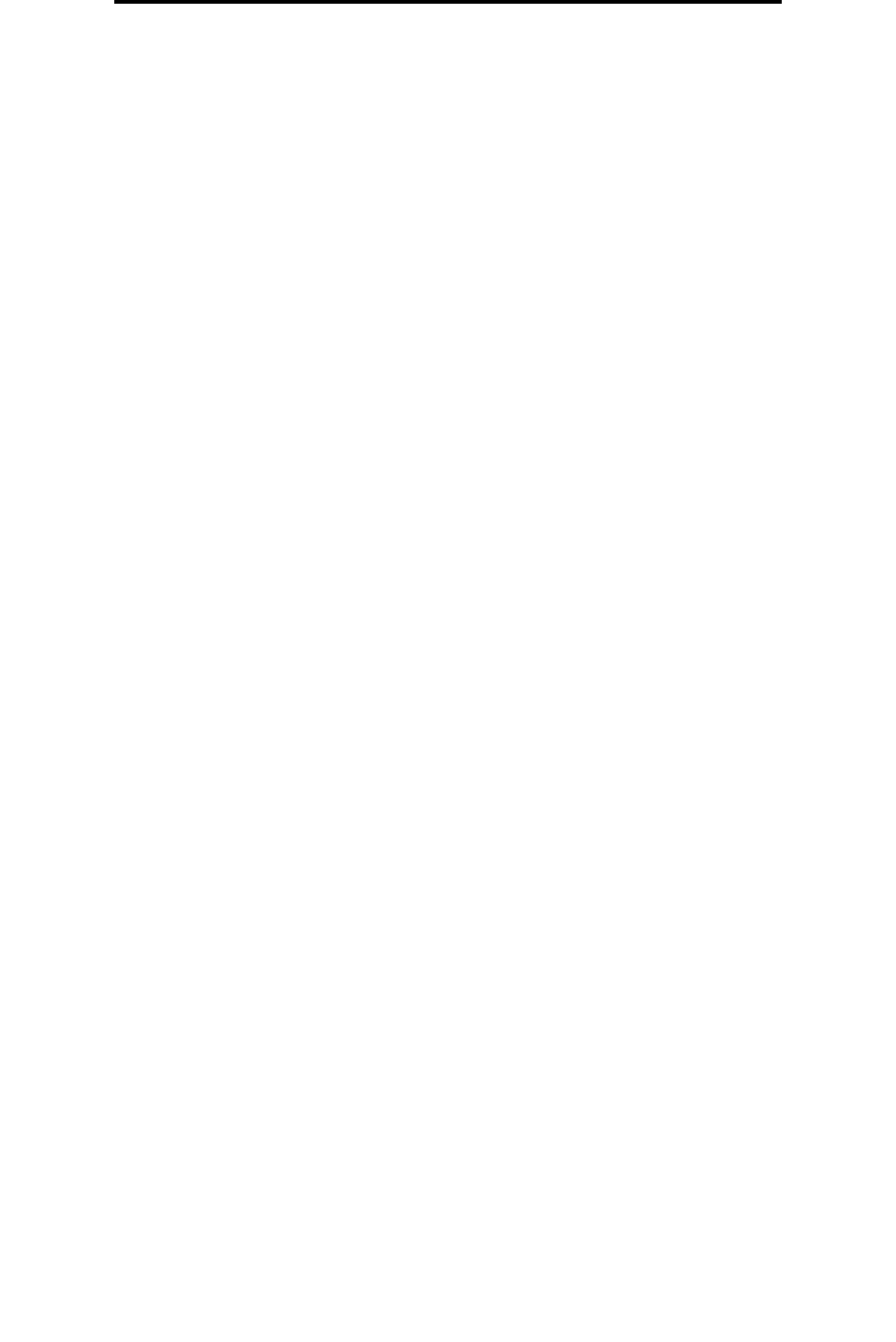
7
Inhoudsopgave
Problemen bij het faxen oplossen ................................................................................................................ 102
Problemen met de papierinvoer ................................................................................................................... 102
Kennisgevingen ............................................................................................................... 103
Conventies ................................................................................................................................................... 103
Kennisgevingen over elektronische emissie ................................................................................................ 103
Overige kennisgevingen over telecommunicatie ......................................................................................... 108
Richtlijn WEEE (AEEA) betreffende het afdanken van elektrische en elektronische apparaten ................. 110
China RoHS ................................................................................................................................................. 111
Index .................................................................................................................................. 112

Algemene informatie
8
1Algemene informatie
Basisfuncties van de scanner
De Lexmark™ 4600 MFP option is speciaal bedoeld voor grote werkgroepen en biedt mogelijkheden voor kopiëren,
faxen en scannen naar netwerk. Met de MFP kunt u:
•Snel kopieën maken en specifieke kopieertaken uitvoeren door de instellingen op het bedieningspaneel aan
te passen.
•Uitgaande faxen versturen met behulp van het bedieningspaneel van de MFP.
•Een uitgaande fax tegelijkertijd naar meerdere geadresseerden versturen.
•Documenten scannen en deze naar een computer, een e-mailadres, een apparaat met USB-flashgeheugen
of een FTP-locatie verzenden.
•Documenten scannen en deze naar een andere printer verzenden (PDF's gaan via een FTP-server).
Automatische documentinvoer en flatbed
Opmerking: kleurendocumenten kunnen worden gescand naar een pc, e-mailadres of een FTP-bestemming.
Met de automatische documentinvoer kunt u meerdere pagina's scannen, inclusief dubbelzijdig afgedrukte pagina's.
De automatische documentinvoer heeft twee scannerelementen. De ADF gebruiken:
•Plaats het papier met de bedrukte zijde naar boven en de korte zijde als eerste in de automatische
documentinvoer.
•Plaats maximaal 50 vellen normaal papier in de invoerlade van de ADF.
•Scan afdrukmateriaal van 114,0 x 139,4 mm tot 215,9 x 355,6 mm.
•Scan taken met verschillende paginagroottes (Letter en Legal).
•Scan afdrukmateriaal met een gewicht van 52 tot 120 g/m2.
•Kopieer documenten en druk ze af in 600 dpi.
De flatbed (degel) kan worden gebruikt voor het scannen en kopiëren van enkele of dubbele pagina's. De flatbed gebruiken:
•Plaats het document linksachter in de hoek.
•Scan of kopieer afdrukmateriaal tot 215,9 x 355,6 mm.
•Kopieer boeken met een dikte van maximaal 25,3 mm.
•Kopieer documenten en druk ze af in 600 dpi.
Informatie over het bedieningspaneel van de MFP
De instellingen van de MFP en de scanner kunnen op verschillende manieren worden gewijzigd: via het bedieningspaneel
van de MFP, de softwaretoepassing die u op dat moment gebruikt, het printerstuurprogramma, MarkVision™ Professional
of de webpagina's. Als u de instellingen wijzigt via de toepassing die u op dat moment gebruikt of via het
printerstuurprogramma, zijn de wijzigingen alleen van toepassing op de taak die naar de MFP wordt verzonden.
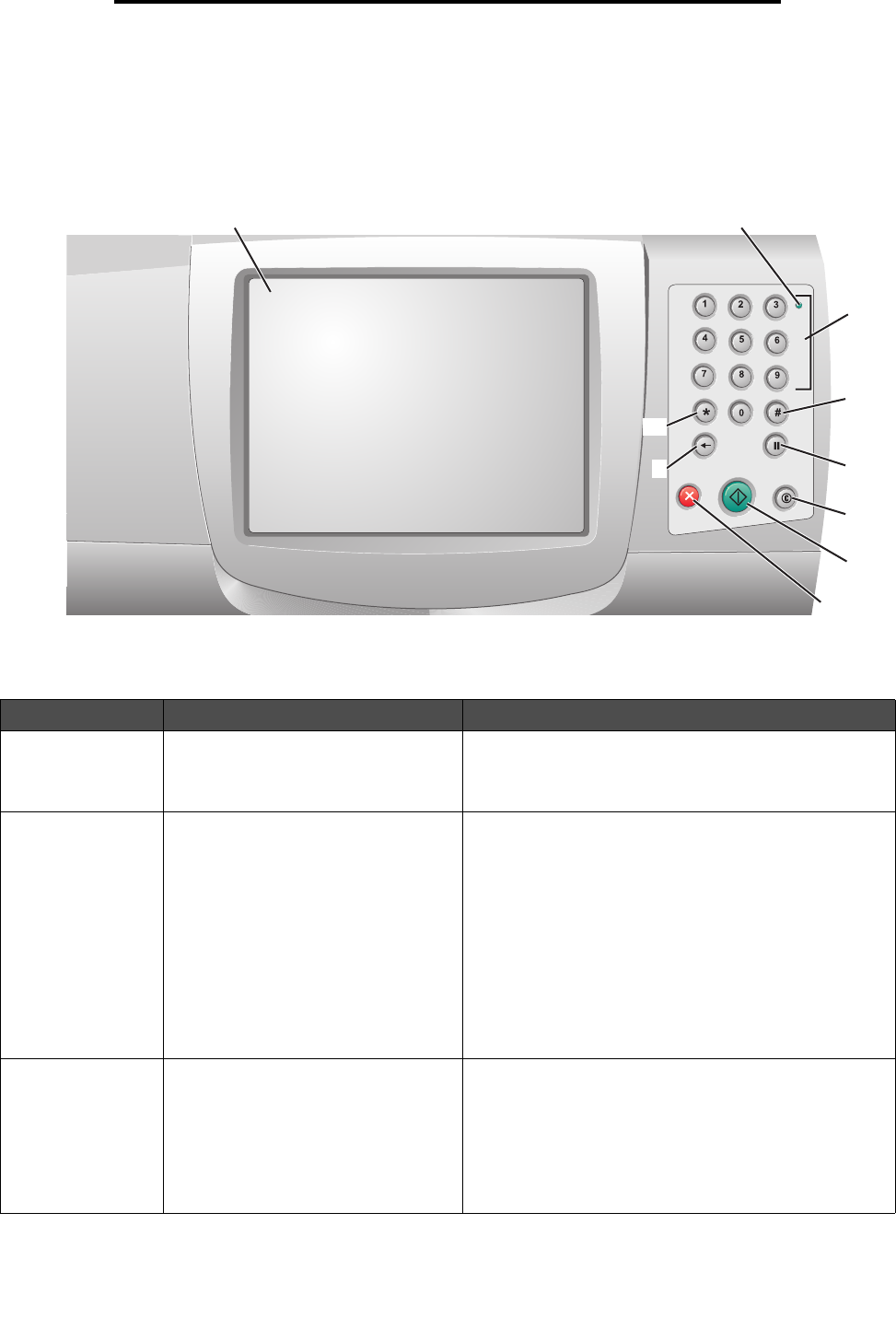
Informatie over het bedieningspaneel van de MFP
9
Algemene informatie
De wijzigingen die u via een toepassing aanbrengt in de instellingen voor afdrukken, faxen, kopiëren en e-mail hebben
voorrang boven de wijzigingen die worden aangebracht via het bedieningspaneel.
Als een instelling niet via een toepassing kan worden gewijzigd, kunt u het bedieningspaneel van de MFP, MarkVision
Professional of de webpagina's gebruiken. Als u een instelling wijzigt via het bedieningspaneel van de MFP, MarkVision
Professional of de webpagina's, wordt de gewijzigde instelling de nieuwe standaardinstelling.
Het bedieningspaneel van de MFP bestaat uit:
Nummer Onderdeel Functie
1LCD LCD-scherm (Liquid Crystal Display) waarop
beginschermknoppen, menu's, menu-items en waarden
worden weergegeven. U kunt hier selecties opgeven
binnen de functies Kopiëren, Faxen, enz.
2IndicatielampjeGeeft met behulp van de kleuren rood en groen de status
van de MFP weer.
30–9
Opmerking: wordt ook wel het
numerieke toetsenblok genoemd.
Gebruik deze knoppen om cijfers in te voeren als op het
LCD-scherm een veld wordt weergegeven waarin u
nummers moet opgeven. Gebruik deze knoppen ook om
telefoon- en faxnummers te kiezen.
Opmerking: als u in het beginscherm op een van deze
knoppen drukt zonder eerst op de knop # te drukken,
wordt het menu Kopiëren geopend en het aantal te
kopiëren exemplaren gewijzigd.
ABC DEF
GHI JKL MNO
PQRS TUV WXYZ
9
10
12
3
4
5
6
7
8
Status Betekenis
Uit De MFP is uitgeschakeld.
Knippert groen De MFP is bezig met opwarmen, het
verwerken van gegevens of het
afdrukken van gegevens.
Brandt groen De MFP staat aan, maar is niet actief.
Knippert rood Ingrijpen van gebruiker is vereist.

Informatie over het bedieningspaneel van de MFP
10
Algemene informatie
4# (Hekje) Druk op deze knop:
• voor informatie over een snelkoppeling.
• in telefoonnummers. voer dit teken tweemaal in voor
faxnummers met een #, dus ##.
• om toegang te krijgen tot snelkoppelingen vanuit het
beginscherm, een menu-item in de lijst Faxbestemming,
de lijst E-mailbestemming of de Profielenlijst.
5Kiespauze Druk op deze knop om bij het kiezen van een faxnummer
een kiespauze van twee of drie seconden in te lassen.
De knop werkt alleen in het menu Fax of in combinatie
met faxfuncties.
Vanuit het beginscherm kunt u met deze knop een
faxnummer opnieuw kiezen.
U hoort een alarmsignaal als u op deze knop drukt buiten
het faxmenu, een faxfunctie of het beginscherm om.
Bij het verzenden van een fax wordt een druk op de knop
Kiespauze in het veld Faxen naar: weergegeven door
middel van een komma (,).
6Alles wissen Als u op deze knop drukt binnen de functionele menu's
Kopiëren, Faxen, E-mail en FTP, worden alle instellingen
volgens de standaardwaarden hersteld en keert u terug
naar het hoofdscherm van de MFP.
7Start Druk op deze knop om de huidige taak op het
bedieningspaneel te starten.
Druk in het beginscherm op deze knop om een
kopieertaak met de standaardinstellingen te starten.
Deze knop heeft geen functie als het apparaat bezig is
met scannen.
8Stop Druk op deze knop om te stoppen met afdrukken of
scannen.
Bij een scantaak voltooit de scanner de pagina die op dat
moment wordt gescand en stopt daarna. Dit houdt in dat
er papier kan achterblijven in de automatische
documentinvoer (ADF).
Bij een afdruktaak wordt eerst het afdrukmateriaal uit de
papierbaan verwijderd voordat het afdrukken stopt.
Tijdens dit proces wordt het bericht Bezig met stoppen
weergegeven op het bedieningspaneel.
9Backspace Druk in het menu Kopiëren (toegankelijk via de knop
Kopiëren) op Backspace om het meest rechtse cijfer
van het aantal te kopiëren exemplaren te verwijderen.
De standaardwaarde 1 wordt weergegeven als het hele
getal wordt verwijderd door meerdere keren op
Backspace te drukken.
Druk in de lijst Faxbestemming op Backspace om
het meest rechtse cijfer van een getal te verwijderen.
Hiermee verwijdert u tevens de volledige snelkoppeling.
Als een hele regel eenmaal is verwijderd, drukt u
nogmaals op Backspace om naar de regel daarboven
te gaan.
Druk in de lijst E-mailbestemming op Backspace om
het teken links van de cursor te verwijderen. Als dit een
snelkoppeling is, wordt deze in zijn geheel verwijderd.
10 Asterisk (*) * wordt gebruikt als onderdeel van een faxnummer of als
een alfanumeriek teken.
Nummer Onderdeel Functie

Informatie over het bedieningspaneel van de MFP
11
Algemene informatie
Beginscherm en knoppen in het beginscherm
Nadat de MFP is ingeschakeld en een korte opwarmperiode heeft doorlopen, wordt op het LCD-display het onderstaande
beginscherm weergegeven. Gebruik de beginschermknoppen voor het uitvoeren van acties zoals kopiëren, faxen,
scannen, het openen van het menuscherm of het beantwoorden van berichten.
Nummer Knop Functie
1 Kopiëren Raak deze knop aan voor toegang tot de menu's van
de functie Kopiëren.
Als het beginscherm wordt weergegeven, kunt u ook
op een cijfertoets drukken om de menu's van de functie
Kopiëren weer te geven.
2 E-mail Raak deze knop aan voor toegang tot de menu's van de
functie E-mail. U kunt een document rechtstreeks naar
een e-mailadres scannen.
3 Menu's (Op de knop wordt een sleutel
weergegeven.)
Raak deze knop aan om de menu's weer te geven.
Deze menu's zijn alleen beschikbaar als de MFP in
de stand Gereed staat.
De knop Menu's bevindt zich op een grijze balk, ook
wel navigatiebalk genoemd. De andere knoppen op
deze balk komen hieronder aan de orde.
4 Statusbalk Geeft de actuele status (zoals Gereed of Bezig) van
de MFP weer.
Geeft omstandigheden (zoals Toner bijna op) van
de MFP weer.
Geeft interventieberichten weer. Deze bevatten
instructies die de gebruiker dient uit te voeren, zodat de
MFP verder kan gaan met de verwerking van een taak.
Voorbeelden van interventieberichten zijn Sluit klep
en Plaats tonercartridge.
1
2
3
4
5
6
7
8
Kopiëren
Faxen E-mail
FTP
Status/
Supplies
Gereed. Toner bijna op.
Raak een willekeurige
knop aan om te beginnen.
Menu's

Informatie over het bedieningspaneel van de MFP
12
Algemene informatie
Er kunnen ook nog andere knoppen worden weergegeven op het beginscherm. Dit zijn:
5 Status/Supplies Wordt op het LCD-display weergegeven wanneer de
MFP-status een interventiebericht aangeeft. Raak deze
knop aan om het berichtenscherm te openen voor meer
informatie over het bericht en de manier waarop u dit
kunt wissen.
6 ? (Tips) In alle menu's is de knop Tips aanwezig. Tips is de
contextgevoelige Help-functie in de aanraakschermen
op het LCD-display.
7 FTP Raak deze knop aan voor toegang tot de menu's van
de functie FTP (File Transfer Protocol). U kunt een
document rechtstreeks naar een FTP-site scannen.
Opmerking: deze functie dient te worden ingesteld door
uw systeembeheerder, zodat de functie op het display
wordt weergegeven.
8 Faxen Raak deze knop aan voor toegang tot de menu's van
de functie Faxen.
Knop Naam van de knop Functie
Faxen in wachtrij
vrijgeven (of "Faxen
in wachtrij" in de
modus Handmatig)
Er bevinden zich faxen in de wachtrij waarvoor een geplande wachttijd
is ingesteld. Raak deze knop aan om de lijst met faxen in de wachtrij
weer te geven.
Taken in wacht
zoeken
Hiermee kunt u taken zoeken en weergeven op basis van de volgende
criteria:
• Gebruikersnamen voor in de wacht geplaatste of vertrouwelijke
afdruktaken
• Namen voor taken in wacht, exclusief vertrouwelijke afdruktaken
• Profielnamen
• Bladwijzerhouders of taaknamen
• USB-houder of taaknamen, alleen voor ondersteunde extensies
Ta k e n i n wa c h t
Hiermee kunt u een scherm met alle in de wacht geplaatste taken openen.
Nummer Knop Functie

Informatie over het bedieningspaneel van de MFP
13
Algemene informatie
App. vergr.
Deze knop wordt op het scherm weergegeven wanneer de MFP
ontgrendeld is en de PIN voor apparaatvergrendeling niet nul of leeg is.
U kunt de MFP als volgt vergrendelen:
1Raak App. vergr. aan om een scherm voor invoer van de PIN te
openen.
2Voer de correcte PIN in om het bedieningspaneel te vergrendelen.
Hierdoor worden zowel de knoppen van het bedieningspaneel als
de knoppen van het aanraakscherm vergrendeld.
Nadat het bedieningspaneel is vergrendeld, wordt het scherm voor
invoer van de PIN leeggemaakt en wordt de knop App. vergr.
vervangen door de knop App. ontgr.
Opmerking: als er een ongeldige PIN wordt ingevoerd, wordt
Ongeldige PIN weergegeven. Er verschijnt een pop-upscherm met
de knop Doorgaan. Raak Doorgaan aan. U keert terug naar het
beginscherm waarin de knop App. vergr. opnieuw wordt weergegeven.
App. ontgr. Deze knop wordt op het scherm weergegeven wanneer de MFP is
vergrendeld. Als deze knop wordt weergegeven, kunnen de knoppen
en snelkoppelingen van het bedieningspaneel niet worden gebruikt
en kunnen er geen standaardkopieerbewerkingen worden gestart.
U kunt de MFP als volgt ontgrendelen:
1Raak App. ontgr. aan om een scherm voor invoer van de PIN
te openen.
2Voer de correcte PIN in om het numerieke toetsenblok (0–9) en
de knop Backspace op het bedieningspaneel te ontgrendelen.
Opmerking: als er een ongeldige PIN wordt ingevoerd, wordt
Ongeldige PIN weergegeven. Er verschijnt een pop-upscherm met
de knop Doorgaan. Raak Doorgaan aan. U keert terug naar het
beginscherm waarin de knop App. ontgr. opnieuw wordt weergegeven.
Taken annuleren Met deze knop opent u het scherm Taken annuleren. Op het scherm
Taken annuleren kunnen onder de koppen Afdrukken, Faxen en
Netwerk de volgende items worden weergegeven:
• afdruktaak
• kopieertaak
•faxtaak
•profiel
• FTP
• e-mailverzending
In de kolom onder elke kop wordt een lijst met taken weergegeven.
In elke kolom kunnen slechts drie taken per scherm worden
weergegeven. De taken worden in de vorm van een knop
weergegeven. Als er meer dan drie taken in een kolom aanwezig zijn,
wordt onder aan de kolom een pijl-omlaag weergegeven. Telkens
wanneer u de pijl-omlaag aanraakt, bladert u één taak verder omlaag
in de lijst. Als er meer dan drie taken zijn, wordt boven aan de kolom
een pijl-omhoog weergegeven zodra u de vierde taak in de lijst hebt
bereikt. Zie Informatie over de knoppen op het aanraakscherm voor
afbeeldingen van de knoppen Pijl-omhoog en Pijl-omlaag.
Als u een taak wilt annuleren, volgt u de instructies in de Afdruktaak
annuleren.
Knop Naam van de knop Functie
Taken
annuleren

Knoppen op het aanraakscherm van het LCD-display gebruiken
14
Algemene informatie
Knoppen op het aanraakscherm van het LCD-display gebruiken
Het volgende gedeelte biedt informatie over het navigeren door de verschillende schermen. Het gebruik van de knoppen
zal aan de hand van enkele knoppen worden gedemonstreerd.
Opmerking: afhankelijk van uw opties en beheerdersinstellingen wijken uw schermen en knoppen mogelijk
af van de weergegeven schermen en knoppen.
Voorbeeldscherm 1
Informatie over de knoppen op het aanraakscherm
Knop Naam van de knop Functie of beschrijving
Knop Selecteren Raak de knop Selecteren aan om een volgend scherm met extra items
weer te geven. Op het eerste scherm wordt de standaardinstelling
weergegeven. Nadat u de knop Selecteren hebt aangeraakt en het
volgende scherm wordt weergegeven, kunt een ander item op het
scherm aanraken om de standaardinstelling te wijzigen.
Knop Aflopend naar
links bladeren
Raak de knop Aflopend naar links bladeren aan om naar een lagere
waarde te bladeren.

Knoppen op het aanraakscherm van het LCD-display gebruiken
15
Algemene informatie
Knop Oplopend naar
rechts bladeren
Raak de knop Oplopend naar rechts bladeren aan om naar
een hogere waarde te bladeren.
Knop Pijl naar links Raak de knop Pijl naar links aan om naar links te bladeren en:
• naar een lagere afgebeelde waarde te gaan;
• de inhoud van een tekstveld aan de linkerkant te zien.
Knop Pijl naar rechts Raak de knop Pijl naar rechts aan om naar rechts te bladeren en:
• naar een hogere afgebeelde waarde te gaan;
• de inhoud van een tekstveld aan de rechterkant te zien.
Scan via ADF
Scan via flatbed
Deze beide opties op de grijze navigatiebalk geven aan dat er twee
soorten scans mogelijk zijn. Er kan vanuit de ADF of via de glasplaat
(flatbed) worden gescand.
Indienen Een groene knop geeft een keuze aan. Als er een andere waarde
in een menu-item wordt aangeraakt, moet de waarde eerst worden
opgeslagen voordat deze de standaardinstelling van de huidige
gebruiker wordt. Raak Indienen aan om de waarde als de nieuwe
standaardinstelling van de gebruiker op te slaan.
Te r u g
Als de knop
Terug
deze vorm heeft, zijn er geen andere navigatieopties
op het scherm beschikbaar dan de optie om terug te gaan. Als er een
andere keuze op de navigatiebalk wordt gemaakt, wordt het scherm
gesloten.
In Voorbeeldscherm 1 bijvoorbeeld zijn alle keuzes voor het scannen
gemaakt. In dat geval moet een van de voorgaande groene knoppen
worden aangeraakt. De enige andere beschikbare knop is de knop
Terug. Raak Terug aan om naar het vorige scherm te gaan. Alle
instellingen die in Voorbeeldscherm 1 voor de scantaak zijn
opgegeven, gaan verloren.
Terug Als de knop Terug deze vorm heeft, kan er zowel voorwaarts als
achterwaarts op het scherm worden genavigeerd, zodat er naast de
optie Terug ook nog andere opties op het scherm beschikbaar zijn.
Knop Naam van de knop Functie of beschrijving
Scan via
ADF
Scan via
flatbed Indienen
Terug
Terug

Knoppen op het aanraakscherm van het LCD-display gebruiken
16
Algemene informatie
Voorbeeldscherm 2
Informatie over de knoppen op het aanraakscherm
Knop Naam van de knop Functie of beschrijving
Pijl-omlaag Raak de pijl-omlaag aan om omlaag te bladeren naar het
volgende item in een lijst, zoals in een lijst met menu-items
of waarden. De pijl-omlaag wordt niet weergegeven op een
scherm met een korte lijst. De pijl wordt alleen weergegeven als de
lijst te lang is om volledig op het scherm te worden weergegeven.
Op het laatste scherm van de lijst is de pijl-omlaag grijs om aan te
geven dat deze niet actief is omdat het einde van de lijst is bereikt.
Pijl-omhoog Raak de pijl-omhoog aan om omhoog te bladeren naar het
volgende item in een lijst, zoals in een lijst met menu-items
of waarden. Op het eerste scherm van een lange lijst is
de pijl-omhoog grijs om aan te geven dat deze niet actief is.
Op het tweede scherm van de lijst is de pijl-omhoog blauw
om aan te geven dat deze nu wel actief is.
Niet-geselecteerd
keuzerondje
Dit is een niet-geselecteerd keuzerondje.
Onbekend papierformaat. Kopiëren van:
Letter (8,5 x 11 inch)
Legal (8,5 x 14 inch)
Executive (7,25 x 10,5 inch)
Doorgaan
Taak
annuleren
A4 (210 x 297 mm)
Folio (8,5 x 13 inch)
Statement (5,5 x 8,5 inch)

Knoppen op het aanraakscherm van het LCD-display gebruiken
17
Algemene informatie
Andere knoppen op het aanraakscherm
Geselecteerd
keuzerondje
Dit is een geselecteerd
keuzerondje
. Raak het
keuzerondje
aan
om dit te selecteren. Het
keuzerondje
verandert van kleur om aan
te geven dat het geselecteerd is. In
Voorbeeldscherm 2
is alleen
het papierformaat Letter geselecteerd.
Taak annuleren Zie Taken annuleren op pagina 13.
Doorgaan Raak Doorgaan aan nadat u een menu-item of waarde op
een scherm hebt geselecteerd en u vanuit het oorspronkelijke
scherm nog meer wijzigingen voor een taak wilt opgeven. Nadat
u Doorgaan hebt aangeraakt, wordt het oorspronkelijke scherm
weergegeven.
Als u bijvoorbeeld
Kopiëren
op het beginscherm aanraakt, wordt
het scherm Kopiëren weergegeven. Zie
Voorbeeldscherm 1 op
pagina 14
. In het volgende voorbeeld wordt aangegeven hoe de
knop Doorgaan reageert.
1Raak de knop Selecteren bij het vak Kopiëren naar aan.
Er wordt een ander scherm weergegeven.
2Raak U-lader aan. Er wordt een ander scherm weergegeven.
3Raak Legal aan. Er wordt een ander scherm weergegeven.
4
Raak Volgende aan. Er wordt een ander scherm weergegeven.
5
Raak Normaal papier aan als de benodigde soort afdrukmateriaal.
6Raak Doorgaan aan. Het scherm Kopiëren wordt opnieuw
weergegeven. Hierin kunt u naast "Kopiëren naar" ook een
aantal andere instellingen selecteren. Deze andere
instellingen op het scherm Kopiëren zijn Duplex, Schalen,
Intensiteit, Sorteren en Exemplaren.
Raak Doorgaan aan om naar het oorspronkelijke scherm
terug te gaan en eventuele andere wijzigingen in de
instellingen voor de kopieertaak aan te brengen voordat u
de knop Kopiëren aanraakt om de taak te starten.
Knop Naam van de knop Functie of beschrijving
Annuleren Raak Annuleren aan om een actie of selectie te
annuleren.
Met deze knop kunt u ook een scherm annuleren
en naar het vorige scherm terugkeren.
Selecteren Raak deze knop aan om een menu te selecteren. Het
volgende scherm met menu-items wordt weergegeven.
Raak deze knop aan om een menu-item te selecteren.
Het volgende scherm met waarden wordt weergegeven.
Knop Naam van de knop Functie of beschrijving
Taak
annulere
Doorgaa
Annuleren

Knoppen op het aanraakscherm van het LCD-display gebruiken
18
Algemene informatie
Gereed Geeft aan dat een taak voltooid is. Wanneer u
bijvoorbeeld een origineel document scant, kunt u
hiermee aangeven dat de laatste pagina is gescand,
waarna de afdruktaak begint.
Terug Raak de knop Terug aan om naar het vorige scherm
terug te gaan. De instellingen die zijn aangebracht op
het scherm waarop de knop is aangeraakt, worden niet
opgeslagen. De knop Terug wordt op elk menuscherm
weergegeven. Alleen op het beginscherm is de knop
afwezig.
Beginscherm Raak de knop Beginscherm aan om naar het
beginscherm terug te gaan. De knop Beginscherm
wordt op elk scherm weergegeven. Alleen op het
beginscherm zelf is de knop afwezig. Raadpleeg de
Beginscherm en knoppen in het beginscherm op
pagina 11 voor meer informatie.
Grijs weergegeven knop Bij een dergelijke knop zijn het uiterlijk en opschrift van
de knop vaag gemaakt. Hiermee wordt aangegeven dat
de knop op dit scherm niet actief of niet beschikbaar is.
De knop was op het vorige scherm waarschijnlijk wel
actief, maar is door de selecties die op het vorige
scherm zijn gemaakt, op het huidige scherm niet meer
beschikbaar.
Grijze knop Raak deze knop aan om de actie van het knopopschrift
te selecteren.
Knop Naam van de knop Functie of beschrijving
Gereed
Terug

Knoppen op het aanraakscherm van het LCD-display gebruiken
19
Algemene informatie
Functies
Functie Naam van de functie Beschrijving
Menu's Æ Instellingen Æ
Kopieerinstellingen Æ
Aantal exemplaren
Menupad Boven in elk menuscherm wordt een pad weergegeven.
Dit toont de route naar het betreffende scherm en de
exacte locatie binnen de menu's. U kunt elk onderstreept
woord aanraken om naar het betreffende menu of menu-
item terug te gaan. "Aantal exemplaren" is niet
onderstreept, aangezien dit het actieve scherm is.
Als deze functie op het scherm Aantal exemplaren wordt
gebruikt voordat het aantal exemplaren is ingesteld en
opgeslagen, wordt de selectie niet opgeslagen en wordt
dit niet de standaardinstelling van de gebruiker.
Waarschuwing interventiebericht Als er een interventiebericht wordt weergegeven
waardoor een functie als Kopiëren of Faxen wordt
afgesloten, verschijnt er een rood uitroepteken op de
functieknop op het beginscherm. Dit geeft aan dat er
een interventiebericht wordt weergegeven.
Druk op Status/Supplies als u de huidige status van de
MFP wilt bekijken.

Menu's
20
Algemene informatie
Menu's
Er is een aantal menu's waarmee op eenvoudige wijze MFP-instellingen en rapporten kunnen worden gewijzigd. Druk op
de knop Menu rechtsonder in het beginscherm als u de menu's en instellingen wilt weergeven.
Als u een waarde of instelling selecteert en opslaat, wordt deze in het geheugen van de MFP opgeslagen. Nadat ze zijn
opgeslagen, blijven deze instellingen actief totdat nieuwe instellingen worden opgeslagen of de fabrieksinstellingen worden
hersteld.
Opmerking:
instellingen voor het faxen, scannen, e-mailen en kopiëren, evenals instellingen voor het afdrukken vanuit
een toepassing hebben voorrang boven de instellingen die zijn geselecteerd op het bedieningspaneel.
In het onderstaande diagram wordt een overzicht gegeven van de menu's en items die beschikbaar zijn in het aanraakmenu.
Raadpleeg de Handleiding voor menu's en berichten op de cd Software en documentatie voor meer informatie over menu's
en menu-items.
Menu Papier
Rapporten
Netwerk/poorten
Instellingen
Snelkoppelingen beheren
Help
Terug
?
Menu Papier
Standaardbron
Papierformaat/-soort
Configuratie U-lader
Beschermenvelop
Ander formaat
Papierstructuur
Papiergewicht
Papier plaatsen
Aangepaste soorten
Aangepaste namen
Aangepaste ladenamen
Universal-instelling
Lade-instelling
Instellingen
Algemene instellingen
Kopieerinstellingen
Faxinstellingen
E-mailinstellingen
FTP-instellingen
Afdrukinstellingen
Beveiliging
Datum en tijd instellen
Rapporten
Pagina Menu-instellingen
Apparaatstatistieken
Pagina Netwerkinstellingen
Snelkoppelingenlijst
Faxtaaklog
Kieslog faxnummers
E-mailsnelkoppelingen
Faxsnelkoppelingen
FTP-snelkoppelingen
Profielenlijst
Pagina NetWare-instellingen
Lettertypen afdrukken
Directory afdrukken
Netwerk/poorten
TCP/IP
IPv6
Instellingen e-mailserver
Adresboekinstellingen
Draadloos
Standaard netwerk
Netwerk < x>
Standaard USB
USB <x>
Standaard parallel
Parallel <x>
Standaard serieel
Serieel <x>
NetWare
AppleTalk
LexLink
Help
Alle handleidingen afdrukken
Helpgids kopiëren
Helpgids e-mail
Helpgids faxen
Helpgids FTP
Handleiding met informatie
Handleiding voor
afdrukstoringen
Snelkoppelingen beheren
Faxsnelkoppelingen beheren
E-mailsnelkoppelingen beheren
FTP-snelkoppelingen beheren
Profielsnelkoppelingen beheren

Kopiëren
21
2Kopiëren
U kunt de volgende onderwerpen met betrekking tot kopiëren vinden in dit hoofdstuk en andere hoofdstukken.
Snel kopiëren
1Plaats het origineel met de bedrukte zijde naar boven in de automatische documentinvoer (ADF) of met de
bedrukte zijde naar beneden op de flatbed (glasplaat).
Pas de papiergeleiders aan als u de ADF gebruikt.
2Druk op Start op het numerieke toetsenblok.
Opmerking: als u een LDSS-profiel hebt geïnstalleerd, wordt er mogelijk een foutmelding weergegeven
wanneer u snel wilt kopiëren. Neem contact op met uw systeembeheerder voor toegang.
Meerdere pagina's kopiëren
1Plaats het origineel met de bedrukte zijde naar boven in de ADF of met de bedrukte zijde naar beneden op de
flatbed.
Pas de papiergeleiders aan als u de ADF gebruikt.
2Raak Kopiëren aan op het beginscherm of gebruik het numerieke toetsenblok om aan te geven hoeveel
kopieën u wilt maken.
Als u Kopiëren hebt aangeraakt of het aantal kopieën hebt ingevoerd, wordt automatisch het
kopieerinstellingenmenu weergegeven.
3Pas de kopieeropties naar wens aan.
4Raak Kopiëren aan.
Snel kopiëren Kopieën verkleinen en vergroten
Meerdere pagina's kopiëren Kopieerkwaliteit aanpassen
De flatbed gebruiken Sorteeropties instellen
Informatie over de kopieerschermen en kopieeropties Scheidingsvellen invoegen tussen exemplaren
Van het ene formaat naar het andere kopiëren Opties voor papierbesparing instellen
Transparanten maken De datum en tijd boven aan elke pagina afdrukken
Kopiëren op briefhoofdpapier Een overlay-bericht boven aan elke pagina afdrukken
Foto's kopiëren Een aangepaste taak maken (taak samenstellen)
Kopieën maken op afdrukmateriaal uit een
geselecteerde lade Kopieertaak annuleren
Originelen van gemengde formaten kopiëren Kopieertips
De optie voor duplex instellen Problemen met de kopieerkwaliteit oplossen

De flatbed gebruiken
22
Kopiëren
De flatbed gebruiken
Als u de flatbed (glasplaat) wilt gebruiken om te kopiëren, gaat u als volgt te werk:
1Open de klep van de flatbed.
2Leg het document met de bedrukte zijde naar beneden op de flatbed-scanner.
3Sluit de klep van de flatbed.
4Raak Kopiëren aan op het beginscherm of druk op Start op het numerieke toetsenblok.
Als u Kopiëren hebt aangeraakt, gaat u verder met stap 5.
Als u op Start hebt gedrukt, gaat u verder met stap 8.
5Voer het gewenste aantal exemplaren in.
6Pas de kopieeropties naar wens aan.
7Raak Kopiëren aan.
8Raak Volgende pagina scannen aan als u meerdere pagina's wilt scannen of raak Taak voltooien aan als u
wilt stoppen.
Als u Taak voltooien aanraakt, wordt het scherm voor kopiëren weer weergegeven.
9Raak Beginscherm aan als u klaar bent.
Informatie over de kopieerschermen en kopieeropties
Kopiëren van: hiermee opent u een scherm waarin u het formaat kunt invoeren van de documenten die u gaat kopiëren.
•Als u een van de pictogrammen voor papierformaat aanraakt, wordt dat formaat uw selectie en keert u terug naar
het scherm met kopieeropties.
•Als Origineel formaat is ingesteld op Gemengde formaten, kunt u verschillende formaten originelen scannen
(Letter- en Legal-formaat). De scans worden automatisch passend gemaakt voor het geselecteerde
afdrukformaat.
•
Als u Automatische formaataanpassing gebruikt, maakt de MFP de kopie automatisch passend voor het formaat van
het origineel dat u hebt opgegeven in het veld Kopiëren van. Als geen van de papierladen een overeenkomstig
papierformaat bevat, wordt de kopie passend gemaakt voor het aanwezige afdrukmateriaal.
Kopiëren naar: hiermee opent u een scherm waarin u het papierformaat en de papiersoort kunt invoeren waarop uw
kopieën worden afgedrukt.
•Als u een van de pictogrammen voor papierformaat aanraakt, wordt dat formaat uw selectie en keert u terug naar
het scherm met kopieeropties.
•Als het formaat onder Kopiëren van verschilt van het formaat onder Kopiëren naar, maakt de MFP de kopie
automatisch passend voor het afdrukmateriaal.
•Als u wilt kopiëren op een speciaal soort of formaat papier dat normaal gesproken niet wordt gebruikt in de
papierladen van de MFP, kunt u U-lader selecteren en het gewenste papier handmatig door de U-lader voeren.
•Als u Automatische formaataanpassing gebruikt, maakt de MFP de kopie automatisch passend voor het formaat
van het origineel dat u hebt opgegeven in het veld Kopiëren van. Als geen van de papierladen een
overeenkomstig papierformaat bevat, wordt de kopie passend gemaakt voor het aanwezige afdrukmateriaal.
Schalen: hiermee wordt een afbeelding van uw kopie gemaakt op een evenredige schaal tussen 25% en 400%.
De schaling kan ook automatisch worden ingesteld.
•Als u van het ene formaat naar het andere wilt kopiëren, bijvoorbeeld van Legal-formaat naar Letter-formaat,
wordt de schaal automatisch gewijzigd wanneer u de papierformaten instelt in Kopiëren van en Kopiëren naar,
zodat alle gegevens op het origineel behouden blijven.

Informatie over de kopieerschermen en kopieeropties
23
Kopiëren
•Als u de pijl naar links aanraakt, verlaagt u de waarde met 1%. Als u de pijl naar rechts aanraakt, verhoogt u de
waarde met 1%.
•Als u uw vinger langer op een pijl houdt, wordt de waarde verder verhoogd/verlaagd.
•Als u uw vinger twee seconden op een pijl houdt, veranderen de waarden sneller.
Intensiteit: hiermee geeft u aan hoeveel lichter of donkerder dan het origineel de kopie moet worden.
Afgedrukte afbeelding: gebruik de instelling Afgedr. afb. om kopieën te maken van rasterfoto's of afbeeldingen zoals
documenten die zijn afgedrukt op een laserprinter of overwegend uit afbeeldingen bestaande pagina's uit tijdschriften of
kranten. Voor originelen die tekst, lijntekeningen en/of andere afbeeldingen bevatten, schakelt u Afgedr. afb. uit.
Zijden (Duplex): hiermee drukt u op één of beide zijden af of maakt u 2-zijdige kopieën (dubbelzijdig, duplex) van 2-zijdige
originelen, 2-zijdige kopieën van
1-zijdige originelen of 1-zijdige kopieën (enkelzijdig, simplex) van 2-zijdige originelen.
Opmerking: voor dubbelzijdige uitvoer dient u een duplexeenheid op uw printer te installeren.
Sorteren: hiermee stapelt u de pagina's van een afdruktaak op volgorde als u meerdere exemplaren van de taak afdrukt.
Standaard is de instelling voor sorteren ingeschakeld. De kopieën worden gesorteerd als (1,2,3) (1,2,3) (1,2,3). Als u alle
kopieën van elke pagina bij elkaar wilt houden, schakelt u Sorteren uit. De kopieën worden gesorteerd als (1,1,1) (2,2,2)
(3,3,3).
Opties: hiermee opent u een scherm waarin u wijzigingen kunt aanbrengen in de instellingen voor Papierbesparing,
Geavanceerde beeldverwerking, Scheidingsvellen, Margeverschuiving, Rand wissen, Datum-/tijdstempel, Overlay, Inhoud
en Duplex geavanceerd.
• Papierbesparing: hiermee kunt u twee of meer vellen van een origineel afdrukken op één pagina.
Papierbesparing wordt ook wel n per vel genoemd. De n staat voor nummer. Bij de instelling 2 per vel worden
bijvoorbeeld twee pagina's van uw document op één pagina afgedrukt. Bij de instelling 4 per vel worden vier
pagina's van uw document op één pagina afgedrukt. Als u Paginaranden afdrukken aanraakt, maakt u de
randen van de originelen wel of niet zichtbaar op de kopie.
• Boekje maken: hiermee maakt u een serie gesorteerde kopieën, die in tweeën gevouwen een boekje vormen
dat twee keer zo klein is als het origineel, en waarin de pagina's op volgorde liggen.
Opmerking: als u Boekje maken wilt gebruiken, hebt u een duplexeenheid nodig.
• Geavanceerde beeldverwerking: hiermee kunt u Achtergrond verwijderen, Contrast en Schaduwdetail
aanpassen voordat u gaat kopiëren.
• Aangepaste taak (taak samenstellen): hiermee combineert u meerdere scanopdrachten tot één enkele
opdracht.
• Scheidingsvellen: hiermee plaatst u een leeg vel papier tussen de exemplaren van de kopieertaak.
Scheidingsvellen kunnen uit een lade worden gehaald waarin een ander soort papier zit of papier met een
andere kleur dan dat voor uw kopieën.
• Margeverschuiving: hiermee wordt de marge met de opgegeven afstand vergroot. Dit is handig voor het creëren
van ruimte voor inbinden of perforeren. Gebruik de pijlen voor verhogen en verlagen om de gewenste marge in te
stellen. Als de extra marge te ruim is, wordt de kopie bijgesneden.
• Rand wissen: met deze functie verwijdert u vlekken of informatie rondom de randen van het document. U kunt
een heel gebied langs alle zijden van het papier weghalen, of een bepaalde rand aangeven. Met Rand wissen
wist u alles wat in het geselecteerde gebied ligt, zodat er niets wordt afgedrukt op dat gedeelte van het papier.
• Datum-/tijdstempel: hiermee schakelt u de datum-/tijdstempel in en kunt u de datum en tijd boven aan elke
pagina afdrukken.

Kopiëren op briefhoofdpapier
25
Kopiëren
Kopiëren op briefhoofdpapier
1
Plaats uw origineel met de bedrukte zijde naar boven en de korte zijde als eerste in de automatische
documentinvoer.
2Pas de papiergeleiders aan.
3Raak Kopiëren aan op het beginscherm.
4Raak Kopiëren van: aan en selecteer het formaat van uw origineel.
5Raak Kopiëren naar: aan en raak vervolgens de lade aan waarin het briefhoofdpapier is geplaatst.
Opmerking: raadpleeg de systeembeheerder als de optie Briefhoofdpapier niet wordt weergegeven.
6Raak Kopiëren aan.
Foto's kopiëren
1Open de klep van de flatbed.
2Leg de foto met de fotozijde naar beneden op de flatbed.
3Raak Kopiëren aan op het beginscherm.
4Raak Opties aan.
5Raak Inhoud aan.
6Raak Foto aan.
7Raak Kopiëren aan.
8Raak Volgende pagina scannen of Gereed aan.
Kopieën maken op afdrukmateriaal uit een geselecteerde lade
Tijdens het kopieerproces kunt u de invoerlade met de gewenste soort afdrukmateriaal selecteren. Als zich in de universeellader
bijvoorbeeld een speciaal soort afdrukmateriaal bevindt waarop u kopieën wilt maken, gaat u als volgt te werk:
1Plaats uw origineel met de bedrukte zijde naar boven en de korte zijde als eerste in de automatische
documentinvoer.
2Pas de papiergeleiders aan.
3Raak Kopiëren aan op het beginscherm.
4Raak Kopiëren van: aan en selecteer het formaat van uw origineel.
5Raak Kopiëren naar: aan en raak vervolgens Universeellader aan of de lade met de gewenste soort
afdrukmateriaal.
6Raak Kopiëren aan.

Originelen van gemengde formaten kopiëren
26
Kopiëren
Originelen van gemengde formaten kopiëren
U kunt originelen van gemengde formaten in de ADF plaatsen en ze vervolgens kopiëren. Afhankelijk van het
papierformaat dat in de laden is geplaatst, drukt de scanner af op afdrukmateriaal van één formaat of maakt de scanner
de kopie automatisch passend voor het afdrukmateriaal in de lade.
Voorbeeld 1: de MFP heeft twee papierladen; één met papier van Letter-formaat en één met papier van Legal-formaat.
U wilt een origineel kopiëren dat bestaat uit pagina's van Letter-formaat en pagina's van Legal-formaat.
1Plaats uw origineel met de bedrukte zijde naar boven en de korte zijde als eerste in de automatische
documentinvoer.
2Pas de papiergeleiders aan.
3Raak Kopiëren aan op het beginscherm.
4Raak Kopiëren van aan en raak vervolgens Gemengde formaten aan.
5Raak Kopiëren naar aan en raak vervolgens Automatische formaataanpassing aan.
6Raak Kopiëren aan.
De scanner herkent de verschillende paginaformaten terwijl deze worden gescand en drukt ze vervolgens af op
het overeenkomstige formaat.
Voorbeeld 2: de MFP heeft één papierlade. Deze is gevuld met papier van Letter-formaat. U wilt een origineel kopiëren
dat bestaat uit pagina's van Letter-formaat en pagina's van Legal-formaat.
1Plaats uw origineel met de bedrukte zijde naar boven en de korte zijde als eerste in de automatische
documentinvoer.
2Pas de papiergeleiders aan.
3Raak Kopiëren aan op het beginscherm.
4Raak Kopiëren van aan en raak vervolgens Gemengde formaten aan.
5Raak Kopiëren aan.
De scanner herkent de verschillende paginaformaten terwijl deze worden gescand en maakt de pagina's van
Legal-formaat automatisch passend voor Letter-formaat.
De optie voor duplex instellen
1Plaats uw origineel met de bedrukte zijde naar boven en de korte zijde als eerste in de automatische
documentinvoer.
2Pas de papiergeleiders aan.
3Raak Kopiëren aan op het beginscherm.
4Raak de knop aan waarop de gewenste duplexmethode staat aangegeven.
Het eerste cijfer verwijst naar het aantal zijden van het origineel en het tweede cijfer verwijst naar het aantal
zijden van de kopie.
Selecteer bijvoorbeeld 1 --> 2-zijdig als u enkelzijdige originelen dubbelzijdig wilt kopiëren.
5Raak Kopiëren aan.

Kopieën verkleinen en vergroten
27
Kopiëren
Kopieën verkleinen en vergroten
Kopieën kunnen worden verkleind tot 25% van het originele formaat of vergroot tot 400% van het originele formaat.
De standaardinstelling voor Schalen is Auto. Als u Schalen op Auto laat staan, wordt het origineel passend gemaakt
voor het formaat van het papier waarop de kopie wordt afgedrukt.
Als u een kopie wilt verkleinen of vergroten, gaat u als volgt te werk:
1Plaats uw origineel met de bedrukte zijde naar boven en de korte zijde als eerste in de automatische
documentinvoer.
2Pas de papiergeleiders aan.
3Raak Kopiëren aan op het beginscherm.
4Raak in Schalen + of – aan om de uitvoer te vergroten of te verkleinen.
Opmerking: als u Kopiëren naar of Kopiëren van aanraakt nadat u Schalen handmatig hebt ingesteld, wordt
de waarde van de schaling automatisch hersteld naar Auto.
5Raak Kopiëren aan.
Kopieerkwaliteit aanpassen
1Plaats uw origineel met de bedrukte zijde naar boven en de korte zijde als eerste in de automatische
documentinvoer.
2Pas de papiergeleiders aan.
3Raak Kopiëren aan op het beginscherm.
4Raak Opties aan.
5Raak Inhoud aan.
6Raak het pictogram aan dat het best overeenkomt met uw origineel (bijvoorbeeld Tekst, Tekst/foto, Foto of
Afgedr. afb.).
•Tekst: als het origineel hoofdzakelijk bestaat uit tekst of lijnwerk.
•Tekst/foto: als het origineel tekst en afbeeldingen of foto's bevat.
•Foto: als het origineel een kwalitatief zeer goede foto of afdruk van een inkjetprinter is.
•Afgedr. afb.: voor rasterfoto's of afbeeldingen zoals documenten die zijn afgedrukt op een laserprinter of
overwegend uit afbeeldingen bestaande pagina's uit tijdschriften of kranten.
7Raak Kopiëren aan.
Sorteeropties instellen
Als u wilt dat uw kopieën worden gesorteerd, hoeft u daar niets voor te doen. Dit is namelijk de standaardinstelling.
Twee exemplaren van drie pagina's worden bijvoorbeeld als volgt afgedrukt: pagina 1, pagina 2, pagina 3,
pagina 1, pagina 2, pagina 3.
Als u niet wilt dat uw kopieën worden gesorteerd, kunt u de instelling wijzigen.
In dat geval worden twee exemplaren van drie pagina's bijvoorbeeld afgedrukt in de volgorde: pagina 1, pagina 1,
pagina 2, pagina 2, pagina 3, pagina 3.

Scheidingsvellen invoegen tussen exemplaren
28
Kopiëren
U kunt als volgt Sorteren uitschakelen:
1Plaats uw origineel met de bedrukte zijde naar boven en de korte zijde als eerste in de automatische
documentinvoer.
2Pas de papiergeleiders aan.
3Raak Kopiëren aan op het beginscherm.
4Gebruik het numerieke toetsenblok om het gewenste aantal exemplaren in te voeren.
5Raak Uit aan als u niet wilt dat uw kopieën gesorteerd worden.
6Raak Kopiëren aan.
Scheidingsvellen invoegen tussen exemplaren
1Plaats uw origineel met de bedrukte zijde naar boven en de korte zijde als eerste in de automatische
documentinvoer.
2Pas de papiergeleiders aan.
3Raak Kopiëren aan op het beginscherm.
4Raak Opties aan.
5Raak Scheidingsvellen aan.
Opmerking: sorteren moet zijn ingeschakeld om scheidingsvellen in te voegen tussen exemplaren. Als Sorteren
is uitgeschakeld, worden de scheidingsvellen aan het eind van de afdruktaak geplaatst.
6Raak Kopiëren aan.
Opties voor papierbesparing instellen
1Plaats uw origineel met de bedrukte zijde naar boven en de korte zijde als eerste in de automatische
documentinvoer.
2Pas de papiergeleiders aan.
3Raak Kopiëren aan op het beginscherm.
4Selecteer de gewenste optie voor dubbelzijdig afdrukken.
5Raak Opties aan.
6Raak Papierbesparing aan.
7Selecteer de gewenste uitvoer.
Als u bijvoorbeeld vier originelen in staande afdrukstand hebt die u op één zijde wilt afdrukken, raakt u 4 op 1,
staand aan.
8Raak Paginaranden afdrukken aan als u wilt dat rondom elke pagina van het origineel een rand wordt gemaakt
op de kopie.
9Raak Kopiëren aan.

De datum en tijd boven aan elke pagina afdrukken
29
Kopiëren
De datum en tijd boven aan elke pagina afdrukken
1Plaats uw origineel met de bedrukte zijde naar boven en de korte zijde als eerste in de automatische
documentinvoer.
2Pas de papiergeleiders aan.
3Raak Kopiëren aan op het beginscherm.
4Raak Opties aan.
5Raak Datum-/tijdstempel aan.
6Raak Aan aan.
7Raak Gereed aan.
8Raak Kopiëren aan.
Een overlay-bericht boven aan elke pagina afdrukken
Boven aan iedere pagina kan een overlay-bericht worden geplaatst. U hebt de keuze uit Dringend, Vertrouwelijk,
Kopie en Concept. U plaatst als volgt een bericht boven aan een pagina:
1Plaats uw origineel met de bedrukte zijde naar boven en de korte zijde als eerste in de automatische
documentinvoer.
2Pas de papiergeleiders aan.
3Raak Kopiëren aan op het beginscherm.
4Raak Opties aan.
5Raak de knop aan met de overlay die u wilt gebruiken.
6Raak Gereed aan.
7Raak Kopiëren aan.
Een aangepaste taak maken (taak samenstellen)
U gebruikt Aangepaste taak om één kopieertaak samen te stellen uit een of meerdere sets originelen. Elke set kan
volgens verschillende taakparameters worden gescand. Als een kopieertaak wordt verzonden terwijl Aangepaste taak
is ingeschakeld, wordt de eerste originelenset volgens de opgegeven parameters gescand. De volgende set wordt volgens
dezelfde of andere parameters gescand.
De definitie van een set hangt af van de scanbron:
•via de flatbed bestaat een set uit één pagina.
•via de ADF bestaat een set uit alle pagina's die worden gescand totdat de ADF leeg is.
•als één pagina door de ADF wordt verzonden, bestaat een set uit één pagina.
Bijvoorbeeld:
1Plaats uw origineel met de bedrukte zijde naar boven en de korte zijde als eerste in de automatische
documentinvoer.
2Pas de papiergeleiders aan.
3Raak Kopiëren aan op het beginscherm.
4Raak Opties aan.
5Raak Aangepaste taak aan.
6Raak Aan aan.

Kopieertaak annuleren
30
Kopiëren
7Raak Gereed aan.
8Raak Kopiëren aan.
Wanneer de laatste pagina van de set wordt gescand, verschijnt het scherm “Volgende pagina scannen”. Raak Volgende
pagina scannen of Gereed aan. Raadpleeg de Handleiding voor menu's en berichten op de cd Software en documentatie
voor meer informatie over de instelling voor Aangepaste taak of taken samenstellen.
Kopieertaak annuleren
Als het origineel zich in de ADF bevindt
Als de ADF begint met het verwerken van een document, wordt het scanscherm weergegeven. U kunt de kopieertaak
annuleren door op het aanraakscherm Taak annuleren aan te raken.
Als u Taak annuleren aanraakt, wordt de volledige scantaak geannuleerd. Het scanscherm maakt plaats voor
het scherm “Scantaak wordt geannuleerd”. Alle aanwezige pagina's worden uit de ADF gevoerd en de taak
wordt geannuleerd.
Als pagina's via de flatbed worden gekopieerd
Tijdens het kopieerproces verschijnt het scherm “Volgende pagina scannen”. U kunt de kopieertaak annuleren door op
het aanraakscherm Taak annuleren aan te raken.
Als u
Taak annuleren
aanraakt, wordt de volledige scantaak geannuleerd. Het scanscherm maakt plaats voor
het scherm “Scantaak wordt geannuleerd”. Wanneer de taak is verwijderd, wordt het kopieerscherm weergegeven
op het aanraakscherm.
Als pagina's worden afgedrukt
U kunt de afdruktaak annuleren door op het aanraakscherm Taak annuleren aan te raken of door op het numerieke
toetsenblok op Stop te drukken.
Als u Taak annuleren aanraakt of op Stop drukt, wordt de resterende afdruktaak geannuleerd. Wanneer de taak
is verwijderd, wordt het beginscherm weergegeven op het aanraakscherm.
Kopieertips
De volgende tips kunnen de kwaliteit van de kopieën van de MFP verbeteren. Raadpleeg Problemen met de
kopieerkwaliteit oplossen voor meer informatie of voor het oplossen van problemen met faxen.
Vraag Tip
Wanneer moet ik de modus
Tekst gebruiken?
• Gebruik de modus Tekst als het behoud van de tekst het belangrijkste doel is van de kopie
en als het behoud van de afbeeldingen op het origineel van ondergeschikt belang is.
• Tekst is de beste optie voor ontvangstbewijzen, carbonformulieren en documenten die
alleen uit tekst of fijn lijnwerk bestaan.
Wanneer moet ik de modus
Tekst/foto gebruiken?
• Gebruik de modus Tekst/foto als het origineel uit een combinatie van tekst en
afbeeldingen bestaat.
• Tekst/foto is de beste optie voor tijdschriftartikelen, zakelijke illustraties en folders.
Wanneer moet ik de modus
Afgedr. afb. gebruiken?
Gebruik de modus Afgedr. afb. als het origineel een rasterfoto is, een afbeelding zoals een
document dat is afgedrukt op een laserprinter of een pagina uit een tijdschrift of krant.
Wanneer moet ik de modus
Foto gebruiken?
Gebruik de modus Foto als het origineel een kwalitatief zeer goede foto of afdruk van een
inkjetprinter is.

E-mail
31
3E-mail
Met de MFP kunt u gescande documenten via e-mail verzenden naar een of meer geadresseerden.
U kunt op vier manieren een e-mail verzenden vanaf de MFP. U kunt het e-mailadres typen, een snelkoppelingsnummer
gebruiken, het adresboek gebruiken of een profiel gebruiken. U kunt permanente e-mailbestemmingen maken in de
koppeling Bestemmingen beheren. Deze koppeling bevindt zich onder het tabblad Configuratie op de webpagina.
Voor meer informatie of gedetailleerde instructies selecteert u een van de volgende opties:
Een e-mailadres invoeren
1Plaats het origineel met de bedrukte zijde naar boven in de ADF of met de bedrukte zijde naar beneden
op de flatbed.
Pas de papiergeleiders aan als u de ADF gebruikt.
2Raak E-mail aan op het beginscherm.
3Voer het adres van de geadresseerde in.
U kunt meerdere geadresseerden invoeren door op Volgende te drukken en vervolgens het adres of het
snelkoppelingsnummer van de geadresseerde in te voeren.
4Raak E-mailen aan.
Een e-mailadres invoeren
Een snelkoppelingsnummer gebruiken
Het adresboek gebruiken
Een e-mail versturen naar een profiel
Een onderwerp en berichtinformatie aan de e-mail toevoegen
Het bestandstype wijzigen voor verzending
Kleurendocumenten per e-mail verzenden
Een e-mailsnelkoppeling maken
Een e-mailprofiel maken
Een e-mail annuleren
Informatie over e-mailopties
Instellingen e-mailserver
Adresboekinstellingen

Een snelkoppelingsnummer gebruiken
32
E-mail
Een snelkoppelingsnummer gebruiken
1Plaats het origineel met de bedrukte zijde naar boven in de ADF of met de bedrukte zijde naar beneden
op de flatbed.
Pas de papiergeleiders aan als u de ADF gebruikt.
2Raak E-mail aan op het beginscherm.
3Druk op # en voer het snelkoppelingsnummer van de geadresseerde in.
U kunt meerdere geadresseerden invoeren door op volgende te drukken en vervolgens het
snelkoppelingsnummer of het adres van de geadresseerde in te voeren.
4Raak E-mailen aan.
Het adresboek gebruiken
1Plaats het origineel met de bedrukte zijde naar boven in de ADF of met de bedrukte zijde naar beneden
op de flatbed.
Pas de papiergeleiders aan als u de ADF gebruikt.
2Raak E-mail aan op het beginscherm.
3Raak Zoeken in adresboek aan.
4Voer de naam of een gedeelte van de naam die u zoekt in en raak Zoeken aan.
5Raak de naam aan die u wilt toevoegen zodat deze in het veld Naar: komt te staan.
U kunt meerdere geadresseerden invoeren door op Volgende te drukken en vervolgens het adres of
snelkoppelingsnummer van de geadresseerde in te voeren of het adresboek te gebruiken.
6Raak E-mailen aan.
Een e-mail versturen naar een profiel
1Plaats het origineel met de bedrukte zijde naar boven in de ADF of met de bedrukte zijde naar beneden
op de flatbed.
Pas de papiergeleiders aan als u de ADF gebruikt.
2Raak Taken in wacht aan op het beginscherm.
3Raak Profielen aan.
4Selecteer uw e-mailbestemming in de profielenlijst.
5Raak E-mailen aan.
Een onderwerp en berichtinformatie aan de e-mail toevoegen
1Plaats het origineel met de bedrukte zijde naar boven in de ADF of met de bedrukte zijde naar beneden
op de flatbed.
Pas de papiergeleiders aan als u de ADF gebruikt.
2Raak E-mail aan op het beginscherm.
3Raak Opties aan.
4Raak Onderwerp aan.

Het bestandstype wijzigen voor verzending
33
E-mail
5Voer het onderwerp van de e-mail in.
6Raak Gereed aan.
7Raak Bericht aan.
8Voer een e-mailbericht in.
9Raak Gereed aan.
10 Raak E-mailen aan.
Het bestandstype wijzigen voor verzending
1Plaats het origineel met de bedrukte zijde naar boven in de ADF of met de bedrukte zijde naar beneden
op de flatbed.
Pas de papiergeleiders aan als u de ADF gebruikt.
2Raak E-mail aan op het beginscherm.
3Voer een e-mailadres in.
4Raak Opties aan.
5Raak de knop aan die overeenkomt met het bestandstype dat u wilt verzenden.
•PDF: hiermee wordt een enkel bestand gemaakt met meerdere pagina's die kunnen worden weergegeven
met Adobe Reader. Adobe Reader wordt gratis aangeboden door Adobe en kan worden gedownload vanaf
www.adobe.com.
• TIFF: hiermee worden meerdere bestanden of een enkel bestand gemaakt. Als u Multipage TIFF uitschakelt
in het menu Configuratie, dan wordt bij TIFF elke pagina als een bestand opgeslagen. Een TIFF-bestand is
meestal groter dan een gelijkwaardig JPEG-bestand.
• JPEG: hiermee wordt een afzonderlijk bestand gemaakt dat wordt toegevoegd aan elke pagina van uw
originele document. De pagina's kunnen worden weergegeven met de meeste webbrowsers en grafische
programma's.
6Raak E-mailen aan.
Kleurendocumenten per e-mail verzenden
1Plaats het origineel met de bedrukte zijde naar boven in de ADF of met de bedrukte zijde naar beneden
op de flatbed.
Pas de papiergeleiders aan als u de ADF gebruikt.
2Raak E-mail aan op het beginscherm.
3Voer een e-mailadres in.
4Raak Opties aan.
5Raak Kleur aan.
6Raak E-mailen aan.

Een e-mail annuleren
35
E-mail
Een e-mail annuleren
1Als u de automatische documentinvoer gebruikt, dient u Annuleren aan te raken als Bezig met scannen
wordt weergegeven op het aanraakscherm.
2Als u het scannerbed gebruikt, dient u Annuleren aan te raken als Volgende pagina scannen /
Taak voltooien wordt weergegeven op het aanraakscherm.
Informatie over e-mailopties
Origineel formaat:
hiermee opent u een scherm waarin u het formaat kunt invoeren van de documenten die u gaat e-mailen.
•Als u een van de pictogrammen voor papierformaat aanraakt, wordt dat formaat uw selectie en keert u terug naar
het scherm met e-mailopties.
•Als Origineel formaat is ingesteld op Gemengde formaten, kunt u verschillende formaten originelen scannen
(Letter- en Legal-formaat). De scans worden automatisch passend gemaakt voor het geselecteerde
afdrukformaat.
Zijden (Duplex): geeft aan de MFP door of het origineel simplex (op één zijde bedrukt) of duplex (op beide zijden bedrukt)
is. De scanner weet nu wat er moet worden gescand om te e-mailen.
Afdrukstand: geeft aan de MFP door of het origineel staand of liggend is en wijzigt vervolgens de instellingen voor de
zijden en voor Inbinden zodat deze overeenkomen met de afdrukstand van het origineel.
Inbinden: geeft aan de MFP door of het origineel aan de lange of korte zijde is ingebonden.
E-mailonderwerp: hier kunt u een onderwerpregel toevoegen aan uw e-mail. U kunt maximaal 255 tekens invoeren.
E-mailbericht: hier voert u een bericht in dat met de gescande bijlage wordt verzonden.
Resolutie:
hiermee stelt u de uitvoerkwaliteit in van uw e-mail. Door een hogere afbeeldingsresolutie wordt het e-mailbestand
groter en duurt het langer om uw originele document te scannen. Als u het e-mailbestand wilt verkleinen, kunt u een lagere
afbeeldingsresolutie instellen.
Verzenden als: hiermee stelt u de bestandsindeling in voor de gescande afbeelding (PDF, TIFF of JPEG).
PDF is één bestand.
TIFF is één bestand. Als u Multipage TIFF uitschakelt in het menu Configuratie, dan wordt bij TIFF elke pagina
in een reeks bestanden opgeslagen.
Bij JPEG wordt elke pagina als een bestand opgeslagen. Als u meerdere pagina's scant, is het resultaat een
reeks bestanden.
Inhoud: geeft aan de MFP door wat voor soort document het origineel is. U hebt de keuze uit Tekst, Tekst/foto of Foto.
Kleur kunt u in- of uitschakelen bij elke optie onder Inhoud. Opties onder Inhoud hebben invloed op de kwaliteit en grootte
van uw e-mail.
Tekst: legt de nadruk op scherpe, zwarte tekst met een hoge resolutie tegen een schone, witte achtergrond.
Tekst/foto: als het origineel tekst en afbeeldingen of foto's bevat.
Foto: geeft aan dat de scanner extra aandacht moet besteden aan afbeeldingen en foto's. Met deze instelling
duurt het scannen langer, maar worden alle dynamische tonen van het origineel zo goed mogelijk weergegeven.
Hierdoor wordt de hoeveelheid opgeslagen gegevens groter.
Kleur: hiermee stelt u het scantype en de uitvoer van de e-mail in. Kleurendocumenten kunnen worden gescand
en verzonden naar een e-mailadres.

Instellingen e-mailserver
36
E-mail
Geavanceerde opties: hiermee kunt u de instellingen wijzigen voor Geavanceerde beeldverwerking, Aangepaste taak,
Transmissielog, Scanvoorbeeld, Rand wissen of Intensiteit.
Geavanceerde beeldverwerking: hiermee kunt u Achtergrond verwijderen, Contrast en Schaduwdetail
aanpassen voordat u gaat kopiëren.
Aangepaste taak (taak samenstellen): hiermee combineert u meerdere scanopdrachten tot één enkele
opdracht.
Transmissielog: hiermee drukt u het transmissielog of het transmissiefoutenlog af.
Scanvoorbeeld: hiermee worden de eerste pagina's van de afbeelding weergegeven voordat deze in de e-mail
wordt opgenomen. Als de eerste pagina is gescand, volgt er een korte pauze en vervolgens wordt het voorbeeld
weergegeven.
Rand wissen: met deze functie verwijdert u vlekken of informatie rondom de randen van het document. U kunt
een heel gebied langs alle zijden van het papier weghalen, of een bepaalde rand aangeven.
Intensiteit: hiermee kunt u aangeven hoeveel lichter of donkerder uw gescande e-mails moeten worden.
Instellingen e-mailserver
Als u de e-mail wilt gebruiken, dient de instelling hiervoor ingeschakeld te zijn in de MFP-configuratie en dient er een geldig
IP-adres of gateway-adres ingesteld te zijn. U stelt als volgt de e-mailfunctie in:
1Open uw Web browser. Typ op de adresregel het IP-adres van de MFP die u wilt configureren. Gebruik hiervoor
de volgende indeling: http://ip_adres/.
2Klik op Configuratie.
3Klik op Instellingen E-mail/FTP.
4Klik op Instellingen e-mailserver.
5Voer de betreffende informatie in de velden in.
6Klik op Indienen.
Adresboekinstellingen
1Open uw Web browser. Typ op de adresregel het IP-adres van de MFP die u wilt configureren. Gebruik hiervoor
de volgende indeling: http://ip_adres/.
2Klik op Configuratie.
3Klik op Instellingen E-mail/FTP.
4Klik op E-mailsnelkoppelingen beheren.
5Voer de betreffende informatie in de velden in.
6Klik op Toevoegen.

Faxen
37
4Faxen
Met de faxfunctie kunt u items scannen en faxen naar één of meerdere geadresseerden, rechtstreeks vanaf de MFP. Als u
Faxen aanraakt, wordt het scherm Faxbestemming geopend. U geeft het faxnummer op en vervolgens raakt u Faxen aan
om uw fax te verzenden. U kunt ook de faxinstellingen wijzigen om deze aan te passen aan uw persoonlijke behoeften.
Tijdens de eerste keer dat u de MFP instelt, kunt u worden gevraagd om de MFP te configureren zodat u ermee kunt faxen.
Raadpleeg Faxinstellingen in de Installatiehandleiding voor meer informatie.
U kunt de volgende onderwerpen met betrekking tot faxen vinden in dit hoofdstuk en in andere hoofdstukken.
Een fax verzenden
U kunt op twee manieren een fax verzenden: voer het nummer in met het numerieke toetsenblok of gebruik een
snelkoppelingsnummer. Volg de onderstaande instructies om een fax te verzenden met het toetsenblok of raadpleeg
Snelkoppelingen voor faxbestemmingen gebruiken voor het faxen van uw documenten via een snelkoppeling.
1Plaats uw origineel met de bedrukte zijde naar boven en de korte zijde als eerste in de automatische
documentinvoer.
2Pas de papiergeleiders aan.
3Raak Faxen aan op het beginscherm.
4Geef het faxnummer op met de cijfers op het aanraakscherm of op het toetsenblok.
Voeg geadresseerden toe door op Volgende te drukken en vervolgens het telefoonnummer of
snelkoppelingsnummer van de geadresseerde in te voeren of het adresboek te gebruiken.
Opmerking: als u een pauze van twee seconden in een faxnummer wilt plaatsen, gebruikt u de knop Kiespauze.
De kiespauze wordt als een komma weergegeven in het vak Faxen naar:. Gebruik deze functie als u eerst een
nummer moet kiezen om een buitenlijn te krijgen.
5Raak Faxen aan.
Een fax verzenden De instelling voor intensiteit aanpassen
Snelkoppelingen voor faxbestemmingen gebruiken Een fax op een later tijdstip verzenden
Het adresboek gebruiken Een uitgaande fax annuleren
Faxen verzenden vanaf een computer Faxtips
Snelkoppelingen maken Problemen bij het faxen oplossen
Informatie over faxopties Een faxlog bekijken
De faxresolutie wijzigen

Snelkoppelingen voor faxbestemmingen gebruiken
38
Faxen
Snelkoppelingen voor faxbestemmingen gebruiken
Snelkoppelingen voor faxbestemmingen werken net als de snelkeuzenummers op een telefoon of faxapparaat. U kunt
snelkoppelingsnummers toewijzen als u permanente faxbestemmingen maakt. U kunt permanente faxbestemmingen en
snelkeuzenummers maken in de koppeling Bestemmingen beheren. Deze koppeling bevindt zich onder het tabblad
Configuratie op de webpagina. Een snelkoppelingsnummer (1 – 99999) kan één of meerdere ontvangers bevatten. Als u
een groepsfaxbestemming met een snelkoppelingsnummer maakt, kunt u snel en gemakkelijk informatie verzenden naar
een hele groep.
1Plaats uw origineel met de bedrukte zijde naar boven en de korte zijde als eerste in de automatische
documentinvoer.
2Pas de papiergeleiders aan.
3Druk op #. Daarna drukt u op het snelkoppelingsnummer op het toetsenblok.
Druk op #. Daarna drukt u op het snelkoppelingsnummer op het toetsenblok. U kunt ook Volgend nr. aanraken
om een ander adres op te geven.
Raadpleeg Snelkoppelingen maken voor informatie over het maken van snelkoppelingsnummers.
4Raak Faxen aan.
Het adresboek gebruiken
Opmerking: als de adresboekfunctie niet is ingeschakeld, dient u contact op te nemen met uw systeembeheerder.
1Plaats uw origineel met de bedrukte zijde naar boven en de korte zijde als eerste in de automatische
documentinvoer.
2Raak Faxen aan op het beginscherm.
3Raak Zoeken in adresboek aan.
4Via het toetsenbord op het aanraakscherm geeft u de naam of een deel van de naam op van de persoon van wie
u het faxnummer wilt weten. (U kunt niet tegelijkertijd naar meerdere namen zoeken.)
5Raak Invoeren aan.
6Raak de naam aan en voeg deze toe aan de lijst Faxen naar:.
7Herhaal de stappen 5 en 6 om extra bestemmingen op te geven.
8Raak Faxen aan.
Faxen verzenden vanaf een computer
Door vanaf een computer te faxen, kunt u elektronische documenten verzenden van achter uw bureau. Hierdoor hebt u
de flexibiliteit om rechtstreeks vanuit softwaretoepassingen documenten te faxen.
1In de softwaretoepassing klikt u op Bestand Æ Afdrukken.
2In het venster Afdrukken selecteert u uw MFP en klikt u vervolgens op Eigenschappen.
Opmerking: om deze functie uit te voeren vanaf uw computer, dient u het PostScript-stuurprogramma
te gebruiken voor uw MFP.
3Selecteer het tabblad Other Options (Overige opties) en klik op Fax (Faxen).
4Klik op OK. In het volgende scherm klikt u op OK.
5In het scherm Fax (Faxen) geeft u de naam en het faxnummer op van de geadresseerde.
6Klik op Send (Verzenden) om uw taak te verzenden.

Informatie over faxopties
40
Faxen
Informatie over faxopties
Origineel formaat: hiermee opent u een scherm waarin u het formaat kunt kiezen van de documenten die u gaat faxen.
•Als u een van de knoppen voor papierformaat aanraakt, wordt dat formaat uw selectie en keert u terug naar het
scherm met faxopties.
•Als Origineel formaat is ingesteld op Gemengde formaten, kunt u verschillende formaten originelen scannen
(Letter- en Legal-formaat). De scans worden automatisch passend gemaakt voor het geselecteerde
afdrukformaat.
Inhoud: wordt gebruikt om het documenttype dat u scant te selecteren (bijvoorbeeld Tekst, Tekst/foto of Foto). Opties
onder Inhoud hebben invloed op de kwaliteit en grootte van uw scan. De scanner kiest hoe de informatie van het origineel
wordt verwerkt.
•Bij de instelling Tekst ligt de nadruk op scherpe, zwarte tekst met een hoge resolutie tegen een schone, witte
achtergrond.
U kunt de instelling Tekst/foto gebruiken als het origineel tekst en afbeeldingen of foto's bevat.
•De instelling Foto geeft aan dat de scanner extra aandacht moet besteden aan afbeeldingen en foto's. Met deze
instelling duurt het scannen langer, maar worden alle dynamische tonen van het origineel zo goed mogelijk
weergegeven. Hierdoor wordt de hoeveelheid opgeslagen gegevens groter.
Zijden: geeft aan de MFP door of het origineel simplex (op één zijde bedrukt) of duplex (op beide zijden bedrukt) is.
De scanner weet nu wat er moet worden gescand om te faxen.
Resolutie: hiermee geeft u aan hoe nauwkeurig de scanner het document bekijkt dat u wilt faxen. Als u een foto, een
afbeelding met dunne lijnen of een document met een zeer klein lettertype faxt, dient u de resolutie te verhogen. Hierdoor
duurt het scannen langer en wordt de kwaliteit van de uitgevoerde fax verbeterd. Standaard is geschikt voor de meeste
documenten. Fijn wordt aanbevolen voor documenten met kleine letters. Superfijn wordt aanbevolen voor originelen met
kleine details. Ultrafijn wordt aanbevolen voor documenten met afbeeldingen of foto's.
Intensiteit: hiermee geeft u aan hoeveel lichter of donkerder dan het origineel de fax moet worden.
Geavanceerde opties: hiermee hebt u toegang tot Vertraagd verzenden, Geavanceerde beeldverwerking, Aangepaste
taak, Transmissielog, Scanvoorbeeld, Rand wissen en Duplex geavanceerd of instellingen voor de faxwachtrij.
Vertraagd verzenden: hiermee kunt u een fax op een later tijdstip of latere datum laten verzenden. Als u de fax
hebt klaargemaakt voor verzenden, selecteert u Vertrgd verzenden, voert u de tijd en datum van verzenden in en
vervolgens raakt u Gereed aan. Deze instelling kan vooral handig zijn als u informatie verzendt naar faxlijnen die
niet dadelijk beschikbaar zijn tijdens bepaalde uren of als verzendtijden goedkoper zijn.
Opmerking: als het apparaat wordt uitgeschakeld in de periode dat de fax verzonden had moeten worden,
wordt de fax verzonden als de MFP weer wordt ingeschakeld.
Geavanceerde beeldverwerking: hiermee kunt u Achtergrond verwijderen, Contrast en Schaduwdetail
aanpassen voordat u gaat faxen.
Aangepaste taak (taak samenstellen): hiermee combineert u meerdere scanopdrachten tot één enkele
opdracht.
Transmissielog: hiermee drukt u het transmissielog of het transmissiefoutenlog af.
Scanvoorbeeld: hiermee wordt een afbeelding weergegeven voordat deze wordt gefaxt. Als u een pagina hebt
gescand, volgt er een korte pauze en vervolgens wordt het voorbeeld weergegeven.
Rand wissen: met deze functie verwijdert u vlekken of informatie rondom de randen van het document. U kunt
een heel gebied langs alle zijden van het papier weghalen, of een bepaalde rand aangeven. Met Rand wissen
wist u alles wat in het geselecteerde gebied ligt, zodat er niets wordt afgedrukt op dat gedeelte van het papier.
Duplex geavanceerd: hiermee houdt u overzicht over hoeveel zijden uw origineel heeft en hoe het geplaatst is,
en of uw origineel langs de lange of korte zijde wordt ingebonden.

De faxresolutie wijzigen
41
Faxen
De faxresolutie wijzigen
1
Plaats uw origineel met de bedrukte zijde naar boven en de korte zijde als eerste in de automatische documentinvoer.
2Pas de papiergeleiders aan.
3Raak Faxen aan op het beginscherm.
4Geef het faxnummer op.
5Raak Opties aan.
6Raak de knop aan die overeenkomt met de door u gewenste resolutie.
7Raak Faxen aan.
De instelling voor intensiteit aanpassen
1Plaats uw origineel met de bedrukte zijde naar boven en de korte zijde als eerste in de automatische
documentinvoer.
2Pas de papiergeleiders aan.
3Raak Faxen aan op het beginscherm.
4Geef het faxnummer op.
5Raak Opties aan.
6Raak de pijl naar links aan om de Intensiteit voor de fax te verlagen of raak de pijl naar rechts aan om
de Intensiteit voor de fax te verhogen.
7Raak Faxen aan.
Een fax op een later tijdstip verzenden
1Plaats uw origineel met de bedrukte zijde naar boven en de korte zijde als eerste in de automatische
documentinvoer.
2Pas de papiergeleiders aan.
3Raak Faxen aan op het beginscherm.
4Geef het faxnummer op.
5Raak Opties aan.
6Raak Geavanceerde opties aan.
7Raak Vertrgd verzenden aan.
Opmerking: als de Faxmodus op Faxserver staat ingesteld, wordt de knop voor vertraagd verzenden niet
weergegeven. Faxen die wachten op verzending, staan vermeld in de faxwachtrij.
8Raak de pijl naar links aan om de tijd tot verzending te doen afnemen of raak de pijl naar rechts aan om de tijd
tot verzending te doen toenemen.
Opmerking: als u de pijlen aanraakt om de tijd tot verzending te doen afnemen of te doen toenemen, maakt u
stappen van 30 minuten. Als het huidige tijdstip wordt weergegeven, wordt de pijl naar links grijs
weergegeven.
9Raak Gereed aan.

Een uitgaande fax annuleren
42
Faxen
Een uitgaande fax annuleren
U kunt op twee manieren een uitgaande fax annuleren:
Terwijl de originelen nog worden gescand
1Als u de automatische documentinvoer gebruikt, raakt u Annuleren aan als Bezig met scannen wordt
weergegeven op het aanraakscherm.
2Als u het scannerbed gebruikt, dient u Annuleren aan te raken als Volgende pagina scannen / Taak voltooien
wordt weergegeven op het aanraakscherm.
Nadat de originelen naar het geheugen zijn gescand
1Raak Taken Annuleren aan op het beginscherm.
Het scherm Taken Annuleren wordt weergegeven.
2Raak de taak of taken aan die u wilt annuleren.
Er worden slechts drie taken weergegeven op het scherm. Raak de pijl-omlaag aan totdat de door u gewenste
taak wordt weergegeven en raak vervolgens de taak aan die u wilt annuleren.
3Raak Geselecteerde taken verwijderen aan.
Het scherm Geselecteerde taak of taken worden verwijderd wordt weergegeven, de geselecteerde taken worden
verwijderd en vervolgens wordt het beginscherm weergegeven.
Een faxlog bekijken
Als u een fax verzendt of ontvangt, wordt er een item van de activiteit opgeslagen in een bestand. U kunt dit bestand
bekijken of afdrukken wanneer u maar wilt.
U kunt het faxlog als volgt bekijken:
1Typ het IP-adres van de MFP in het URL-veld van uw browser en druk vervolgens op Enter.
2Klik op Rapporten.
3Klik op Faxinstellingen.
4Klik op Faxtaaklog of op Kieslog faxnummers.
Faxtips
De volgende tips kunnen de faxkwaliteit van de MFP verbeteren of problemen met faxen oplossen. Raadpleeg Problemen
bij het faxen oplossen voor meer informatie of voor het oplossen van problemen met scannen.
Vraag Tip
Wanneer moet ik de modus
Tekst gebruiken?
• Gebruik de modus Tekst als het behoud van de tekst het belangrijkste doel is van de fax
en als het behoud van de afbeeldingen op het origineel van ondergeschikt belang is.
• Tekst is de beste optie voor ontvangstbewijzen, carbonformulieren en documenten die
alleen uit tekst of fijn lijnwerk bestaan.
Wanneer moet ik
de modus Tekst/foto
gebruiken?
• Gebruik de modus Tekst/foto als het origineel uit een combinatie van tekst en
afbeeldingen bestaat.
• Tekst/foto is de beste optie voor tijdschriftartikelen, zakelijke illustraties en folders.
Wanneer moet ik de modus
Foto gebruiken?
De modus Foto moet worden gebruikt voor het faxen van foto's die zijn afgedrukt op een
laserprinter of die uit een tijdschrift of krant komen.
Nummerweergave werkt niet
Als nummerweergave in uw regio wordt ondersteund, dient u mogelijk de standaardinstelling
te wijzigen. Er zijn twee instellingen beschikbaar: FSK (signaal 1) en DTMF (signaal 2). Neem
contact op met uw telefoonmaatschappij om vast te stellen welk signaal of welke instelling u
moet gebruiken.

FTP
43
5FTP
Met de MFP-scanner kunt u documenten rechtstreeks scannen naar een FTP-server (File Transfer Protocol).
Opmerking: u kunt per keer slechts naar één FTP-adres verzenden.
Als uw systeembeheerder een FTP-bestemming heeft geconfigureerd, wordt de naam van de bestemming beschikbaar als
een snelkoppelingsnummer of wordt deze vermeld in de lijst met profielen onder het pictogram Taken in wacht. Een andere
PostScript-printer kan ook een FTP-locatie zijn: een kleurendocument kan bijvoorbeeld worden gescand en vervolgens
naar een kleurenprinter worden gestuurd. Een document naar een FTP-server verzenden lijkt op het verzenden van een
fax. Het verschil is dat de gegevens via het netwerk in plaats van via de telefoonlijn worden verzonden.
Voor meer informatie of gedetailleerde instructies selecteert u een van de volgende opties:
Het FTP-adres invoeren
1Plaats uw origineel met de bedrukte zijde naar boven en de korte zijde als eerste in de automatische
documentinvoer.
2Raak FTP aan op het beginscherm.
3Voer het FTP-adres in.
4Raak Verzenden aan.
Een snelkoppelingsnummer gebruiken
1Plaats uw origineel met de bedrukte zijde naar boven en de korte zijde als eerste in de automatische
documentinvoer.
2Raak FTP aan op het beginscherm.
3Druk op # en voer het FTP-snelkoppelingsnummer in.
4Raak Verzenden aan.
Het adresboek gebruiken
1Plaats uw origineel met de bedrukte zijde naar boven en de korte zijde als eerste in de automatische
documentinvoer.
2Raak FTP aan op het beginscherm.
3Raak Zoeken in adresboek aan.
4Voer de naam of een gedeelte van de naam die u zoekt in en raak Zoeken aan.
5Raak de naam aan die u wilt toevoegen zodat deze in het veld Naar: komt te staan.
6Raak Verzenden aan.
Het FTP-adres invoeren Het adresboek gebruiken
Een snelkoppelingsnummer gebruiken FTP-tips

Snelkoppelingen maken
44
FTP
Snelkoppelingen maken
U kunt een permanente FTP-bestemming maken en er een snelkoppelingsnummer aan toewijzen, zodat u niet elke keer
wanneer u een document naar een FTP wilt sturen het gehele adres van de FTP-site hoeft in te voeren op het bedieningspaneel.
U kunt op twee manieren snelkoppelingsnummers maken: via een computer of via het aanraakscherm van de MFP.
Via een computer
1Voer het IP-adres van de MFP in in het URL-veld (adresbalk) van uw webbrowser. Raadpleeg uw
systeembeheerder als u het IP-adres niet weet.
2Klik op Configuratie (in het linkerveld van het browservenster) en klik vervolgens op Bestemmingen beheren
(in het rechterveld van het browservenster).
Opmerking: u wordt mogelijk om een wachtwoord gevraagd. Vraag uw systeembeheerder om een gebruikers-ID
en een wachtwoord als u deze nog niet hebt.
3Klik op Instellingen FTP-snelkoppeling.
4Voer de betreffende informatie in de velden in.
5Wijs een snelkoppelingsnummer toe.
Als u een nummer invoert dat al in gebruik is, wordt u gevraagd een ander nummer te kiezen.
6Klik op Toevoegen.
7Ga naar de MFP en plaats uw origineel met de bedrukte zijde naar boven en de korte zijde als eerste in de
automatische documentinvoer.
8Druk op het numerieke toetsenblok op # en voer uw snelkoppelingsnummer in.
9Raak Verzenden aan.
Via de MFP
1Plaats het origineel met de bedrukte zijde naar boven en de korte zijde als eerste in de ADF en verstel de
papiergeleiders.
2Raak FTP aan op het beginscherm.
3Voer het adres van de FTP-site in.
4Raak Opslaan als snelkoppeling aan.
5Voer een unieke naam in voor de snelkoppeling.
6Controleer of de naam en het nummer van de snelkoppeling juist zijn en raak vervolgens OK aan.
Als de naam en het nummer niet juist zijn, raakt u Annuleren aan en voert u de gegevens opnieuw in.
7Raak Verzenden aan.
FTP-opties
Origineel formaat:
hiermee opent u een scherm waarin u het formaat kunt invoeren van de documenten die u gaat kopiëren.
•Als u een van de pictogrammen voor papierformaat aanraakt, wordt dat formaat uw selectie en keert u terug naar
het scherm FTP-opties.
•
Als Origineel formaat is ingesteld op Gemengde formaten, kunt u verschillende formaten originelen scannen (Letter-
en Legal-formaat). De scans worden automatisch passend gemaakt voor het geselecteerde afdrukformaat.

FTP-opties
45
FTP
Zijden (Duplex): geeft aan de MFP door of het origineel simplex (op één zijde bedrukt) of duplex (op beide zijden bedrukt)
is. De scanner weet nu wat er moet worden gescand om in het bestand te worden opgenomen.
Inbinden: geeft aan de MFP door of het origineel aan de lange of korte zijde is ingebonden.
Basisbestandsnaam: hier kunt u een bestandsnaam invoeren. Standaard wordt het woord afbeelding weergegeven.
Er wordt een tijdcode aan de bestandsnaam toegevoegd zodat bestanden die dezelfde naam hebben niet kunnen worden
overschreven op de FTP-site.
Opmerking: de bestandsnaam mag maximaal uit 53 tekens bestaan.
Resolutie: hiermee stelt u de uitvoerkwaliteit in van uw bestand. Door een hogere afbeeldingsresolutie wordt het bestand
groter en duurt het langer om uw originele document te scannen. Als u het bestand wilt verkleinen, kunt u een lagere
afbeeldingsresolutie instellen.
Verzenden als: hiermee stelt u de bestandsindeling in voor de gescande afbeelding (PDF, TIFF of JPEG).
PDF is één bestand.
TIFF is één bestand. Als u Multipage TIFF uitschakelt in het menu Configuratie, dan wordt bij TIFF elke pagina
in een reeks bestanden opgeslagen.
Bij JPEG wordt elke pagina als een bestand opgeslagen. Als u meerdere pagina's scant, is het resultaat een
reeks bestanden.
Inhoud: geeft aan de MFP door wat voor soort document het origineel is. U hebt de keuze uit Tekst, Tekst/foto of Foto.
Kleur kunt u in- of uitschakelen bij elke optie onder Inhoud. Inhoud heeft invloed op de kwaliteit en grootte van uw FTP-
bestand.
Tekst: legt de nadruk op scherpe, zwarte tekst met een hoge resolutie tegen een schone, witte achtergrond.
Tekst/foto: als het origineel tekst en afbeeldingen of foto's bevat.
Foto: geeft aan dat de scanner extra aandacht moet besteden aan afbeeldingen en foto's. Met deze instelling
duurt het scannen langer, maar worden alle dynamische tonen van het origineel zo goed mogelijk weergegeven.
Hierdoor wordt de hoeveelheid opgeslagen gegevens groter.
Kleur: hiermee stelt u het scantype en de uitvoer van de kopie in. Kleurendocumenten kunnen worden gescand
en verzonden naar een FTP-site, computer, e-mailadres of de MFP-printer.
Geavanceerde opties: hiermee hebt u toegang tot de instellingen voor Geavanceerde beeldverwerking, Aangepaste taak,
Transmissielog, Scanvoorbeeld, Rand wissen of Intensiteit.
Geavanceerde beeldverwerking: hiermee kunt u Achtergrond verwijderen, Contrast en Schaduwdetail
aanpassen voordat u gaat scannen.
Aangepaste taak (taak samenstellen): hiermee combineert u meerdere scanopdrachten tot één enkele
opdracht.
Transmissielog: hiermee drukt u het transmissielog of het transmissiefoutenlog af.
Scanvoorbeeld: hiermee worden de eerste pagina's van de afbeelding weergegeven voordat deze in het FTP-
bestand wordt opgenomen. Als de eerste pagina is gescand, volgt er een korte pauze. Vervolgens wordt het
voorbeeld weergegeven.
Rand wissen: met deze functie verwijdert u vlekken of informatie rondom de randen van het document. U kunt
een heel gebied langs alle zijden weghalen, of een bepaalde rand aangeven. Met Rand wissen wist u alles wat
in het geselecteerde gebied ligt, zodat er niets wordt afgedrukt op dat gedeelte van het papier.
Intensiteit: hiermee kunt u aangeven hoeveel lichter of donkerder uw gescande documenten moeten worden.

FTP-tips
46
FTP
FTP-tips
De volgende tips kunnen de kwaliteit van de MFP en de FTP verbeteren.
Vraag Tip
Wanneer moet ik de modus
Tekst gebruiken?
• De modus Tekst moet worden gebruikt als het behoud van de tekst het belangrijkste
doel is als een document naar een FTP-site wordt verzonden en als het behoud van
de afbeeldingen van het origineel niet belangrijk is.
• Tekst is de beste optie voor ontvangstbewijzen, carbonformulieren en documenten
die alleen uit tekst of fijn lijnwerk bestaan.
Wanneer moet ik
de modus Tekst/foto gebruiken?
• De modus Tekst/foto moet worden gebruikt als een document met tekst en
afbeeldingen naar een FTP-site wordt verzonden.
• Tekst/foto is de beste optie voor tijdschriftartikelen, zakelijke illustraties en folders.
Wanneer moet ik de modus Foto
gebruiken?
De modus Foto moet worden gebruikt als het originele document voornamelijk
bestaat uit foto's die zijn afgedrukt met een laserprinter of die uit een tijdschrift of krant
komen.

Informatie over opties voor Scannen naar PC
48
Scannen naar een pc of een apparaat met USB-flashgeheugen
Informatie over opties voor Scannen naar PC
Als u de opties voor het profiel voor Scannen naar PC wilt wijzigen, klikt u op het vak Snel instellen en selecteert u
Aangepast. Met Snel instellen kunt u vooraf ingestelde bestandsindelingen selecteren en de scaninstellingen wijzigen.
U hebt de keuze uit:
Bestandsindeling: hiermee stelt u de bestandsindeling in voor de gescande afbeelding (PDF, TIFF of JPEG).
PDF is één bestand.
TIFF is één bestand. Als u Multipage TIFF uitschakelt in het menu Configuratie, dan wordt bij TIFF elke
pagina in een reeks bestanden opgeslagen.
Bij JPEG wordt elke pagina als een bestand opgeslagen. Als u meerdere pagina's scant, is het resultaat een
reeks bestanden.
Compressie: hiermee stelt u de compressie-indeling van het gescande bestand in.
Standaardinhoud: geeft aan de MFP door wat voor soort document het origineel is. U hebt de keuze uit Tekst, Tekst/foto
of Foto. Opties onder Inhoud hebben invloed op de kwaliteit en grootte van uw e-mail.
Tekst: legt de nadruk op scherpe, zwarte tekst met een hoge resolutie tegen een schone, witte achtergrond.
Tekst/foto: als het origineel tekst en afbeeldingen of foto's bevat.
Foto: geeft aan dat de scanner extra aandacht moet besteden aan afbeeldingen en foto's. Met deze instelling
duurt het scannen langer, maar worden alle dynamische tonen van het origineel zo goed mogelijk weergegeven.
Hierdoor wordt de hoeveelheid opgeslagen gegevens groter.
Kleur: geeft aan de MFP door wat de kleuren van het origineel zijn. U hebt de keuze uit Grijs, Z-W (zwart-wit) en Kleur.
Origineel formaat: hiermee opent u een veld waarin u de grootte kunt invoeren van het document dat u gaat scannen.
Afdrukstand: geeft aan de MFP door of het origineel staand of liggend is en wijzigt vervolgens de instellingen voor de
zijden en voor Inbinden zodat deze overeenkomen met de afdrukstand van het origineel.
Duplex: geeft aan de MFP door of het origineel simplex (op één zijde bedrukt) of duplex (op beide zijden bedrukt) is.
De scanner weet nu wat er moet worden gescand om in het bestand te worden opgenomen.
Intensiteit: hiermee kunt u aangeven hoeveel lichter of donkerder uw gescande documenten moeten worden.
Resolutie: hiermee stelt u de uitvoerkwaliteit in van uw bestand. Door een hogere afbeeldingsresolutie wordt het bestand
groter en duurt het langer om uw originele document te scannen. Als u het bestand wilt verkleinen, kunt u een lagere
afbeeldingsresolutie instellen.
Geavanceerde beeldverwerking: hiermee kunt u Achtergrond verwijderen, Contrast en Schaduwdetail aanpassen
voordat u gaat scannen.
Aangepast Foto - JPEG Kleur
Tekst - PDF Z-W Foto - TIFF Kleur
Tekst - TIFF Z-W Tekst/foto - PDF Z-W
Tekst/foto - PDF Kleur

Scannen naar een apparaat met USB-flashgeheugen
49
Scannen naar een pc of een apparaat met USB-flashgeheugen
Scannen naar een apparaat met USB-flashgeheugen
1Plaats het origineel met de bedrukte zijde naar boven in de ADF of met de bedrukte zijde naar beneden op
de flatbed.
Pas de papiergeleiders aan als u de ADF gebruikt.
2Sluit het apparaat met USB-flashgeheugen aan op de USB-aansluiting aan de voorzijde van de MFP.
Het scherm Taken in wacht wordt weergegeven.
3Raak Scannen naar USB-station aan.
4Voer de naam van het bestand in.
5Selecteer uw scaninstellingen.
6Raak Scannen aan.
Scantips
De volgende tips kunnen de kwaliteit van de scans van de MFP verbeteren. Raadpleeg Problemen met de scankwaliteit
oplossen voor meer informatie of voor het oplossen van problemen met scannen.
Vraag Tip
Wanneer moet ik de modus
Tekst gebruiken?
• Gebruik de modus Tekst als het behoud van de tekst het belangrijkste doel is van
de scan en als het behoud van de afbeeldingen op het origineel van ondergeschikt
belang is.
• Tekst is de beste optie voor ontvangstbewijzen, carbonformulieren en documenten
die alleen uit tekst of fijn lijnwerk bestaan.
Wanneer moet ik
de modus Tekst/foto gebruiken?
• Gebruik de modus Tekst/foto als het origineel uit een combinatie van tekst en
afbeeldingen bestaat.
• Tekst/foto is de beste optie voor tijdschriftartikelen, zakelijke illustraties en folders.
Wanneer moet ik de modus Foto
gebruiken?
De modus Foto moet worden gebruikt als u foto's scant die zijn afgedrukt op een
laserprinter of die uit een tijdschrift of krant komen.

Afdruktaak annuleren
51
Afdrukken
Afdrukken vanaf een apparaat met USB-flashgeheugen:
1Zorg ervoor dat de MFP is ingeschakeld en dat het bericht Gereed of Bezig wordt weergegeven.
2Sluit een apparaat met USB-flashgeheugen aan op de USB-aansluiting.
Opmerking: de MFP negeert het geheugenapparaat als u het aansluit terwijl de MFP een probleem heeft,
zoals een papierstoring.
3Raak de pijl aan naast het document dat u wilt afdrukken.
Er verschijnt een scherm met de vraag hoeveel exemplaren u wilt afdrukken.
4Raak Afdrukken aan om één exemplaar af te drukken of raak + aan om het aantal exemplaren in te voeren.
Opmerking: wacht tot de afdruktaak voltooid is voordat u het apparaat met USB-flashgeheugen loskoppelt van
de USB-aansluiting.
Het document wordt afgedrukt.
Opmerking: het bericht Printer is bezig verschijnt als u het geheugenapparaat aansluit terwijl de MFP bezig
is met het afdrukken van andere taken. Selecteer Doorgaan, en uw taak zal worden afgedrukt nadat
de andere afdruktaken voltooid zijn.
Als u het apparaat in de MFP laat zitten nadat u het menu USB-station hebt verlaten, kunt u nog steeds PDF's als
wachttaken afdrukken vanaf het apparaat. Zie Vertrouwelijke taken en wachttaken afdrukken.
Afdruktaak annuleren
U kunt een afdruktaak op verschillende manieren annuleren.
• Afdruktaken annuleren via het bedieningspaneel van de MFP
• Afdruktaken annuleren via een Windows-computer
– Afdruktaken annuleren via de taakbalk
– Afdruktaken annuleren via het bureaublad
• Afdruktaken annuleren vanaf een Macintosh-computer
– Afdruktaken annuleren vanaf een Macintosh-computer met Mac OS 9
– Afdruktaken annuleren vanaf een Macintosh-computer met Mac OS X

Afdrukken op speciaal afdrukmateriaal
57
Afdrukken
Afdrukken op speciaal afdrukmateriaal
De term afdrukmateriaal omvat papier, karton, transparanten, etiketten en enveloppen. De laatste vier soorten
afdrukmateriaal worden soms speciaal afdrukmateriaal genoemd. Volg deze instructies om af te drukken op speciaal
afdrukmateriaal.
1Plaats het afdrukmateriaal volgens de specificaties van de lade die u gebruikt. Zie Standaardladen en optionele
laden vullen voor ondersteuning.
2Stel op het bedieningspaneel van de MFP de papiersoort en het papierformaat in voor het afdrukmateriaal dat
u hebt geplaatst.
3Stel in de softwaretoepassing op de computer de papiersoort, het papierformaat en de bron in voor het
afdrukmateriaal dat u hebt geplaatst.
Windows
aSelecteer in een tekstverwerker, spreadsheet, browser of andere toepassing Bestand Æ Afdrukken.
bKlik op Eigenschappen (of Opties, Printer, of Instellingen, afhankelijk van de toepassing) om de instellingen
van het MFP-stuurprogramma te bekijken.
cKlik op het tabblad Paper (Papier).
Er wordt een lijst met papierladen weergegeven.
dSelecteer de lade met het speciale afdrukmateriaal.
Opmerking: als dit niet lukt, klikt u op Help en volgt u de aanwijzingen van het stuurprogramma.
eSelecteer de soort afdrukmateriaal (transparanten, enveloppen, enzovoort) in de keuzelijst voor papiersoort.
fSelecteer het formaat van het afdrukmateriaal in de keuzelijst voor papierformaat.
gKlik op OK, en verstuur de afdruktaak zoals u dat altijd doet.
Mac OS 9
aSelecteer Archief Æ Pagina-instelling.
bSelecteer het formaat van het speciale afdrukmateriaal in het pop-upmenu Papier en klik op OK.
cSelecteer Archief Æ Print.
dSelecteer Algemeen in het bovenste pop-upmenu en ga dan naar het pop-upmenu Papierbron. Selecteer
de lade met het speciale afdrukmateriaal of selecteer het afdrukmateriaal bij naam.
eKlik op Print.
Mac OS X
aSelecteer Archief Æ Pagina-instelling.
bSelecteer de MFP in het pop-upmenu Stel in voor.
cSelecteer het formaat van het speciale afdrukmateriaal in het pop-upmenu Papier en klik op OK.
dSelecteer Archief Æ Print.
eIn het pop-upmenu Aantal en pagina's selecteert u de optie voor beeldbewerking.
fSelecteer het speciale afdrukmateriaal in het pop-upmenu voor papiersoort.
gSelecteer Papierinvoer in het pop-upmenu voor beeldbewerking.
hSelecteer de lade met het speciale afdrukmateriaal in het pop-upmenu Alle pagina's uit of het pop-upmenu
Eerste pagina uit / Resterende uit.
iKlik op Druk af.

Standaardladen en optionele laden vullen
60
Afdrukken
De lade voor 2000 vel vullen
Volg deze instructies om een lade voor 2000 vel te vullen. Vul de lade voor 2000 vel altijd alleen met papier.
1Trek de lade open.
2Druk de hendel van de geleider aan de zijkant in, til de geleider op en plaats deze in de daarvoor bestemde sleuf
voor het formaat afdrukmateriaal dat u wilt plaatsen.
3Druk de twee hendels van de geleider aan de voorkant in en schuif de geleider naar de juiste positie voor het
formaat afdrukmateriaal dat u wilt plaatsen.
LT.LG LT.LG
EX EX
A4 A4
B5 B5
A5 A5

Laden koppelen
63
Afdrukken
4Orden de stapel papier of speciaal afdrukmateriaal op de juiste wijze voor het formaat en het type afdrukmateriaal
en de afdrukmethode die u wilt gebruiken.
5Plaats het papier of het speciale afdrukmateriaal langs de linkerkant van de universeellader, en druk het
voorzichtig zo ver mogelijk naar binnen.
Druk het afdrukmateriaal niet te hard naar binnen.
Opmerking: zorg ervoor dat de stapel niet hoger is dan de maximumstapelhoogte. Bij een te volle lade kunnen
papierstoringen optreden.
6Druk de hendel van de papiergeleider in en schuif de geleider naar binnen totdat deze licht tegen de zijkant van
de stapel drukt.
7Als u een ander type afdrukmateriaal plaatst dan voorheen, moet u de instelling Papiersoort voor de lade via het
bedieningspaneel wijzigen.
Laden koppelen
U kunt de printer zo instellen dat laden automatisch worden gekoppeld wanneer u afdrukmateriaal van hetzelfde formaat
en dezelfde soort plaatst in meerdere invoerbronnen. De printer koppelt de laden automatisch: als de ene lade leeg is,
wordt afdrukmateriaal ingevoerd uit de volgende gekoppelde lade.
Als u bijvoorbeeld lade 1 en 2 hebt gevuld met hetzelfde formaat en dezelfde soort afdrukmateriaal, gebruikt de printer eerst lade 1.
Als deze lade leeg is, gebruikt de printer automatisch afdrukmateriaal uit de volgende gekoppelde lade, in dit geval lade 2.
Zorg ervoor dat alle laden afdrukmateriaal van hetzelfde formaat en dezelfde soort bevatten. Vervolgens stelt u in het menu
Papier hetzelfde formaat en dezelfde soort in voor alle laden die u wilt koppelen.
Stel het papierformaat en de papiersoort van elke lade in.
Als u de koppeling van de laden wilt uitschakelen, kiest u voor elke lade een andere instelling voor Papiersoort.
Als de gekoppelde laden niet alle met hetzelfde afdrukmateriaal zijn gevuld, is het mogelijk dat een afdruktaak op het
verkeerde papier wordt afgedrukt.

Afdrukmateriaal kiezen
68
Richtlijnen voor papier en speciaal afdrukmateriaal
Afdrukmateriaal kiezen
U voorkomt problemen bij het afdrukken door geschikt afdrukmateriaal voor de MFP te kiezen. In de volgende paragrafen
vindt u richtlijnen voor het kiezen van het juiste afdrukmateriaal voor de MFP.
Papier
Voor een optimale afdrukkwaliteit en betrouwbare invoer, moet u kopieerpapier van 90 g/m2 met de vezel in lengterichting
gebruiken. Papier voor algemeen zakelijk gebruik kan ook een acceptabele afdrukkwaliteit opleveren.
Wij adviseren Lexmark glossy Letter-papier met artikelnummer 12A5950 en Lexmark glossy A4-papier met artikelnummer
12A5951.
Maak altijd eerst enkele proefafdrukken voordat u grote hoeveelheden van een bepaald soort afdrukmateriaal aanschaft.
Houd bij het kiezen van afdrukmateriaal rekening met gewicht, vezelgehalte en kleur.
Een laserprinter verwarmt het papier tot een temperatuur van 230°C voor niet-MICR-toepassingen. Gebruik alleen papier
dat dergelijke temperaturen kan verdragen zonder te verkleuren, uit te lopen of gevaarlijke stoffen af te scheiden. Informeer
bij de fabrikant of leverancier of het papier dat u hebt gekozen geschikt is voor laserprinters.
Let bij het plaatsen van papier op de aanbevolen afdrukzijde en plaats het papier dienovereenkomstig. Raadpleeg
Standaardladen en optionele laden vullen of De universeellader vullen voor meer informatie.
Papierkenmerken
De volgende papiereigenschappen zijn van invloed op de afdrukkwaliteit en de betrouwbaarheid van de papierinvoer.
Wij bevelen u aan deze richtlijnen te volgen wanneer u een nieuw type papier overweegt.
Raadpleeg de Card Stock & Label Guide (alleen Engelstalig) voor meer informatie. U vindt deze publicatie op de website
van Lexmark op www.lexmark.com/publications.
Gewicht
De printer kan automatisch papier met een gewicht van 60 tot 176 g/m2 met de vezel in lengterichting invoeren. Papier van
minder dan 60 g/m2 is mogelijk niet stevig genoeg om correct te worden ingevoerd, waardoor papierstoringen
kunnen optreden. Gebruik voor de beste prestaties papier van 90 g/m2 waarvan de vezels in de lengterichting lopen.
Als u papier wilt gebruiken dat kleiner is dan 182 x 257 mm, moet het gewicht ten minste 90 g/m2 zijn.
Krullen
Krullen is de neiging van afdrukmateriaal om aan de randen om te buigen. Als afdrukmateriaal te veel krult, kan dat
problemen opleveren bij het invoeren. Papier kan omkrullen nadat het door de printer is gevoerd en daarbij is blootgesteld
aan hoge temperaturen. Als u papier in hete, vochtige, koude of droge omstandigheden buiten de verpakking of in de laden
bewaart, kan het papier omkrullen voordat erop wordt afgedrukt. Dit kan invoerproblemen veroorzaken.
Gladheid
De gladheid van papier is rechtstreeks van invloed op de afdrukkwaliteit. Toner wordt niet goed gefixeerd op ruw papier,
hetgeen leidt tot een slechte afdrukkwaliteit. Te glad papier kan invoerproblemen of problemen met de afdrukkwaliteit
veroorzaken. Het papier moet een zachtheid hebben van 150 tot 300 Sheffield; een zachtheid tussen 100 en 250 Sheffield
levert echter de beste afdrukkwaliteit op.
Vochtgehalte
De hoeveelheid vocht in papier is van invloed op de afdrukkwaliteit en bepaalt tevens of het papier goed door de printer kan
worden gevoerd. Laat het papier in de originele verpakking tot u het gaat gebruiken. Het papier wordt dan niet blootgesteld
aan de negatieve invloed van wisselingen in de luchtvochtigheid.
Acclimatiseer het papier terwijl het nog in de originele verpakking zit. U acclimatiseert het papier door het 24 tot 48 uur lang
in dezelfde omgeving als de printer te bewaren, waardoor het papier zich aan de eigenschappen van de nieuwe omgeving
• Papier • Karton • Etiketten
• Enveloppen • Transparanten

Afdrukmateriaal kiezen
70
Richtlijnen voor papier en speciaal afdrukmateriaal
Enveloppen
U kunt maximaal 10 enveloppen plaatsen in de universeellader en 85 enveloppen in de enveloppenlader. Maak altijd
eerst enkele proefafdrukken voordat u grote hoeveelheden enveloppen aanschaft. Zie De universeellader vullen voor
instructies voor het plaatsen van enveloppen.
U drukt als volgt af op enveloppen:
•U bereikt de beste resultaten als u enveloppen van goede kwaliteit gebruikt die speciaal zijn ontworpen voor
laserprinters.
•Stel het papierformaat/de papiersoort in het menu Papier in op U-lader, Handm. invoer env. of Env.lader, al naar
gelang de gebruikte invoerlade. Stel de papiersoort in op Envelop en selecteer het juiste formaat envelop via het
bedieningspaneel, het stuurprogramma van de MFP of MarkVision.
•Het beste resultaat bereikt u met enveloppen die zijn gemaakt van papier met een gewicht van 75 g/m2.
Het maximumgewicht van enveloppen is zowel voor de universeellader als voor de enveloppenlader 105 g/m2,
mits het katoengehalte lager is dan 25%. Enveloppen met een katoengehalte van 100% mogen niet zwaarder
zijn dan 90 g/m2.
•Gebruik alleen nieuwe, onbeschadigde enveloppen.
•Voor de beste prestaties en een minimumaantal papierstoringen wordt u aangeraden geen enveloppen te
gebruiken die:
–gemakkelijk krullen;
–aan elkaar kleven of beschadigd zijn;
–vensters, gaten, perforaties, uitsnijdingen of reliëf bevatten;
–metalen klemmetjes, strikken of vouwklemmetjes bevatten;
–zijn samengevouwen;
–zijn voorzien van postzegels;
–een (gedeeltelijk) onbedekte plakstrook hebben als de klepzijde is gesloten of is dichtgeplakt;
–inkepingen of gebogen hoeken hebben;
–een ruwe, geplooide of gelaagde afwerking hebben.
•Gebruik alleen enveloppen die bij blootstelling aan temperaturen van 230 °C niet sluiten, omkrullen, kreuken
of gevaarlijke stoffen afscheiden. Raadpleeg de leverancier van de enveloppen als u niet zeker weet of deze
geschikt zijn.
•Plaats nooit enveloppen van een verschillend formaat tegelijk in de enveloppenlader.
•Het is mogelijk dat de hoge temperatuur tijdens het afdrukken in combinatie met een hoge vochtigheid
(meer dan 60%) ertoe leiden dat de enveloppen worden dichtgeplakt.

Afdrukmateriaal kiezen
71
Richtlijnen voor papier en speciaal afdrukmateriaal
Etiketten
De MFP kan afdrukken op een groot aantal etiketten die zijn ontworpen voor gebruik met laserprinters. Deze etiketten
worden geleverd in vellen met het formaat Letter, A4 of Legal. De lijm, de voorzijde (bedrukbaar materiaal) en de coatings
moeten bestand zijn tegen temperaturen van 230 °C en een druk van 25 psi.
Maak altijd eerst enkele proefafdrukken voordat u grote hoeveelheden etiketten aanschaft.
Raadpleeg de Card Stock & Label Guide voor meer informatie over het afdrukken, de kenmerken en het ontwerp van
etiketten. U vindt deze publicatie op de website van Lexmark, op www.lexmark.com/publications.
U drukt als volgt af op etiketten:
•Stel het menu-item Papierformaat/-soort in het menu Papier in op Etiketten. U kunt het papierformaat en de soort
instellen via het bedieningspaneel van de MFP, het stuurprogramma van de MFP of via MarkVision Professional.
•Plaats nooit etiketten samen met papier of transparanten in dezelfde invoerlade. Een combinatie van
verschillende afdrukmaterialen kan tot problemen met de invoer en de afdrukkwaliteit leiden.
•Gebruik geen etikettenvellen met glad rugmateriaal.
•Plaats geen etikettenvellen waarop een aantal etiketten ontbreekt. Dit kan ertoe leiden dat etiketten losraken
tijdens het afdrukken, waardoor de vellen kunnen vastlopen en de kleefstof de printer en de cartridge kan
vervuilen. Hierdoor kan de garantie voor de MFP en de cartridge komen te vervallen.
•Gebruik alleen etiketten die bij blootstelling aan temperaturen van 230 °C niet vastplakken, omkrullen, kreuken
of gevaarlijke stoffen afscheiden.
•Druk niet af binnen 1 mm vanaf de rand van het etiket, vanaf de perforaties of tussen de snijranden van de
etiketten.
•Gebruik geen etikettenvellen die lijm bevatten aan de rand van de vellen. Gebruik bij voorkeur vellen waarop de
lijm gericht is aangebracht op minstens 1 mm vanaf de randen. De lijm kan in de printer terecht komen, hetgeen
gevolgen kan hebben voor de garantie op de MFP.
•Als gericht aangebrachte lijm niet mogelijk is, moet u een strook van 1,6 mm verwijderen van de voorste
(bovenste) rand en moet u lijm gebruiken die niet lekt.
•Verwijder een strook van 1,6 mm van de voorste strip vanaf de voorrand om te voorkomen dat etiketten loslaten
in de MFP.
•Druk bij voorkeur af in de afdrukstand Staand, vooral bij het afdrukken van streepjescodes.
•Gebruik geen etiketten waarvan de lijm aan de oppervlakte ligt.
Karton
Karton bestaat uit één laag en heeft een groot aantal kenmerken. De vochtigheidsgraad, dikte en structuur kunnen grote
invloed hebben op de afdrukkwaliteit. Zie Ondersteund afdrukmateriaal voor informatie over de geschiktste combinatie
van gewicht en vezelrichting voor afdrukmateriaal.
Maak altijd eerst enkele proefafdrukken voordat u grote hoeveelheden karton aanschaft.
U drukt als volgt af op karton:
•Stel het menu-item Papiersoort in het menu Papier in op Karton via het bedieningspaneel, het stuurprogramma
van de MFP of MarkVision Professional.
•Houd er rekening mee dat voorbedrukte gedeelten, perforaties en kreukels de afdrukkwaliteit negatief kunnen
beïnvloeden en problemen kunnen veroorzaken bij de verwerking of de doorvoer van het afdrukmateriaal.
•Gebruik geen karton dat bij verhitting gevaarlijke stoffen afgeeft.
•Gebruik geen voorbedrukt karton waarbij chemische stoffen zijn gebruikt die de MFP kunnen beschadigen.
Voorbedrukt materiaal kan tot gevolg hebben dat half-vloeibare en vluchtige stoffen in de MFP terecht komen.
•U kunt het beste karton met een korte vezel gebruiken.

Afdrukmateriaal bewaren
72
Richtlijnen voor papier en speciaal afdrukmateriaal
Afdrukmateriaal bewaren
Houd de onderstaande richtlijnen aan om een regelmatige afdrukkwaliteit te garanderen en te voorkomen dat er problemen
met papierinvoer ontstaan.
•
Sla papier op in een ruimte waar de temperatuur ongeveer 21 °C is en waar de relatieve vochtigheid 40%
bedraagt.
•Bewaar dozen afdrukmateriaal liever niet op de vloer, maar plaats ze op een pallet of een plank.
•Als u losse pakken papier niet in de oorspronkelijke doos bewaart, leg de pakken dan op een vlakke ondergrond
zodat de randen niet omkrullen of kreuken.
•Plaats niets boven op de pakken met afdrukmateriaal.
•Bewaar papier altijd in de originele verpakking en pak het pas uit als u het in de MFP gaat gebruiken.
Papierstoringen voorkomen
Automatische documentinvoer
Opmerking: papiersoorten zoals papier zonder carbon, zeer lichte papiersoorten en tijdschriftpapier dienen
te worden gekopieerd met de flatbed. Gebruik niet de ADF voor deze papiersoorten.
Uw automatische documentinvoer kan voor de meeste papiersoorten worden gebruikt. Als u echter bang bent dat uw
document een storing in de automatische documentinvoer zal veroorzaken, raden wij u aan de flatbed te gebruiken om
te scannen.
De volgende materialen kunnen niet goed worden ingevoerd door de automatische documentinvoer:
•Papier met een paperclip of nietje
•Papier met niet-opgedroogde inkt
•Papier dat niet overal even dik is, zoals enveloppen
•Gekreukeld, gekruld, gevouwen of gescheurd papier
•Overtrekpapier, gecoat papier of papier zonder carbon
•Te groot of te klein papier (gebruik de flatbed)
•Andere materialen dan papier, zoals textiel, metaal en OHP-films
•Papier met gaatjes
•Papier met een afwijkende (niet rechthoekige) vorm
•Fotopapier
•Papier met perforaties aan de zijkant
•Heel dun papier

Papierstoringen voorkomen
73
Richtlijnen voor papier en speciaal afdrukmateriaal
Printer
Gebruik geschikt afdrukmateriaal (papier, transparanten, etiketten en karton) zodat u probleemloos kunt afdrukken.
Zie Ondersteund afdrukmateriaal voor meer informatie.
Opmerking: probeer altijd eerst het afdrukmateriaal uit dat u wilt gaan gebruiken, voordat u grote hoeveelheden
aanschaft.
De meeste storingen kunt u vermijden door het juiste afdrukmateriaal te kiezen en het afdrukmateriaal op de juiste wijze
te plaatsen. Zie Standaardladen en optionele laden vullen of De universeellader vullen voor gedetailleerde instructies
voor het plaatsen van afdrukmateriaal.
De volgende tips kunnen papierstoringen helpen voorkomen:
•Gebruik alleen aanbevolen afdrukmateriaal.
•Plaats nooit te veel afdrukmateriaal in de laden. Zorg ervoor dat de stapel niet hoger is dan de maximale
stapelhoogte die met labels wordt aangegeven in de laden.
•Plaats nooit gekreukt, gevouwen, vochtig of kromgetrokken afdrukmateriaal.
•Buig het afdrukmateriaal, waaier het uit en maak er een rechte stapel van voordat u het in de printer plaatst.
Als zich storingen met het afdrukmateriaal voordoen wanneer u de universeellader gebruikt, probeer dan
handmatig met één vel tegelijk te plaatsen.
•Gebruik geen afdrukmateriaal dat u zelf op maat hebt gesneden of geknipt.
•
Plaats geen afdrukmateriaal van verschillend formaat, verschillend gewicht of verschillende soorten in dezelfde lade.
•Zorg ervoor dat de aanbevolen afdrukzijde voor enkel- of dubbelzijdig afdrukken in de lade is geplaatst.
•Bewaar het afdrukmateriaal in een geschikte omgeving. Zie Afdrukmateriaal bewaren.
•Verwijder de laden nooit tijdens de uitvoering van een afdruktaak.
•Duw alle laden stevig in de printer nadat u ze hebt gevuld.
•Zorg ervoor dat de geleiders in de laden zijn ingesteld op het geplaatste formaat. De geleiders mogen niet te
strak tegen de stapel afdrukmateriaal zijn gedrukt.
•In het geval van een papierstoring moet u de gehele papierbaan vrijmaken.
Zie Storingen verhelpen in de gebruikershandleiding op de cd Software en documentatie van de printer
voor meer informatie.

De toegangsklep terugplaatsen
78
Opties installeren en verwijderen
4Lijn de aansluitpunten op de kaart uit met de connector op de systeemkaart en duw de kaart stevig op zijn plaats.
5Plaats de schroeven terug en draai ze vast. Zo zet u de kaart vast.
De toegangsklep terugplaatsen
Nadat u opties op de systeemkaart van de printer hebt geïnstalleerd, voert u de volgende stappen uit om de toegangsklep
weer aan te brengen.
1Lijn de sleuven bovenop de toegangsklep uit met de schroeven die zich in de buurt van de bovenkant van de
printer bevinden.
2Schuif de klep zo ver mogelijk omhoog onder de uitstekende rand van de bovenklep.
3Plaats nu de (vier) schroeven aan de boven- en onderkant van de klep en draai ze vast.

Status van supplies bepalen
80
De MFP onderhouden
Status van supplies bepalen
U wordt via het bedieningspaneel van de MFP gewaarschuwd als supplies moeten worden vervangen of als onderhoud
nodig is. De berichtenbalk met de afdrukstatus onderaan het aanraakscherm geeft aan of de MFP Gereed is en of supplies
(bijna) leeg zijn. Als u Status / Supplies onderaan het aanraakscherm aanraakt, wordt het scherm Status / Supplies
geopend, waarin u de status van de verschillende laden en andere supplies kunt zien.
Supplies bestellen
In de VS belt u voor het bestellen van accessoires 1-800-539-6275 voor informatie over geautoriseerde dealers van
Lexmark-supplies in uw omgeving. In andere landen of regio's kunt u terecht op de website van Lexmark op
www.lexmark.com of neemt u contact op met de leverancier van de MFP.
Een ADF-grijprolkussentje bestellen
Bestel het Lexmark-product met artikelnummer 40X2538.
Bestel een nieuw grijprolkussentje als het papier niet per vel door de ADF wordt gevoerd of als u 40.000 pagina's hebt
gescand.
Een ADF-grijprol bestellen
Bestel het Lexmark-product met artikelnummer 40X2540.
Bestel een nieuwe ADF-grijprol als het papier niet per vel door de ADF wordt gevoerd of als u 120.000 pagina's hebt
gescand.
Kopiëren
Faxen E-mail
FTP
Status/
Supplies
Gereed. 88 Toner bijna op.
Raak een willekeurige
knop aan om te beginnen.
Menu's

Recycling van Lexmark-producten
81
De MFP onderhouden
Recycling van Lexmark-producten
Ga als volgt te werk om Lexmark-producten te retourneren aan Lexmark voor recycling:
1Bezoek onze website:
www.lexmark.com/recycle
2Volg de instructies op het scherm.
De glasplaat en de beschermplaat reinigen
1Open de klep van de flatbed.
2Maak een schone, pluisvrije doek of wattenprop vochtig met isopropyl alcohol (95%).
3Veeg de glasplaat en de beschermplaat schoon door de doek of wattenprop heen en weer te bewegen.
4Sluit de klep van de flatbed.
Beschermplaat
Glasplaat

De MFP verplaatsen
85
De MFP onderhouden
De MFP verplaatsen
Volg deze richtlijnen voor het verplaatsen van de MFP binnen uw kantoor of om de MFP gereed te maken voor verzending.
LET OP: de printer weegt 48 - 82 kg. De printer moet voor de veiligheid door ten minste drie (3) mensen
worden opgetild. Gebruik bij het tillen de handgrepen, til de printer niet aan de voorkant op, en pas op dat
uw vingers zich niet onder de printer bevinden als u deze neerzet.
•Schakel de MFP altijd uit met de aan-uitschakelaar van de printer.
•Vergrendel het scanmechanisme.
•Koppel alle snoeren en kabels los van de MFP voordat u de MFP verplaatst.
•Verwijder de scanner van de bovenkant van de printer.
•Als de MFP niet goed wordt ingepakt als deze wordt verzonden, wordt het apparaat mogelijk beschadigd.
Dit valt niet onder de garantie.
•Schade aan de MFP door onjuist transport valt niet onder de garantie.
De MFP verplaatsen binnen het kantoor
Met de volgende voorzorgsmaatregelen kan de MFP probleemloos worden verplaatst binnen een kantoor:
•De MFP-printer en -scanner moeten zijn uitgeschakeld.
•De scanner moet van de bovenkant van de printer worden verwijderd.
•Houd de MFP-printer en -scanner rechtop.
•Als de printer en scanner worden verplaatst op een transportwagentje, moet de gehele onderzijde van de
apparaten worden ondersteund.
•Vermijd schokken die de MFP zouden kunnen beschadigen.
De MFP gereedmaken voor verzending
Gebruik de juiste verpakking als u de MFP wilt transporteren in een auto of vrachtwagen. Het MFP-pakket moet goed zijn
bevestigd aan de pallet. Gebruik geen verzend- of transportwijze waarvoor de MFP zonder pallet moet worden verzonden.
De MFP moet tijdens de verzending rechtop blijven. Als u niet meer over de oorspronkelijke verpakking beschikt, kunt u
contact opnemen met de klantenservice om de set verpakkingsmateriaal te bestellen. Aanvullende instructies voor het
herverpakken van de MFP kunt u vinden in de herverpakkingskit.

Scherm Time-out aanpassen
91
Beheerdersondersteuning
6Raak de pijl naar links of de pijl naar rechts aan totdat Nu herstellen wordt weergegeven.
Als u Nu herstellen aanraakt, worden alle menu-instellingen opnieuw ingesteld op de fabriekswaarden met
uitzondering van:
•De instelling "Taal op display" van het bedieningspaneel in het menu Instellingen.
•Alle instellingen in de menu's Parallel, Serieel, Netwerk en USB.
7Raak Indienen aan.
8Raak Beginscherm aan.
Scherm Time-out aanpassen
Als u de instelling voor Time-out scherm wilt aanpassen, gaat u als volgt te werk:
1Controleer of de MFP is ingeschakeld.
2Raak de knop Menu's aan op het beginscherm.
3Raak Instellingen aan.
4Raak Algemene instellingen aan.
5Raak de pijl-omlaag aan totdat Time-out scherm wordt weergegeven.
6Raak de pijl naar links aan om de tijd te verlagen of raak de pijl naar rechts aan om de tijd te verhogen.
U kunt kiezen uit een instelling tussen 15 tot 300 minuten.
Spaarstand aanpassen
Als u de instelling voor Spaarstand wilt aanpassen, gaat u als volgt te werk:
1Controleer of de MFP is ingeschakeld.
2Raak de knop Menu's aan op het beginscherm.
3Raak Instellingen aan.
4Raak Algemene instellingen aan.
5Raak de pijl-omlaag aan totdat Spaarstand wordt weergegeven.
6Raak de pijl naar links aan om de tijd te verlagen of raak de pijl naar rechts aan om de tijd te verhogen.
U kunt kiezen uit een instelling tussen 2 en 240 minuten.
Produktspezifikationen
| Marke: | Lexmark |
| Kategorie: | Scanner |
| Modell: | 4600 mfp option c772n scan option |
Brauchst du Hilfe?
Wenn Sie Hilfe mit Lexmark 4600 mfp option c772n scan option benötigen, stellen Sie unten eine Frage und andere Benutzer werden Ihnen antworten
Bedienungsanleitung Scanner Lexmark

19 Juli 2024
Bedienungsanleitung Scanner
- Scanner Genius
- Scanner Hama
- Scanner HP
- Scanner Kensington
- Scanner Medion
- Scanner Nedis
- Scanner SilverCrest
- Scanner Tevion
- Scanner Trust
- Scanner Panasonic
- Scanner Tchibo
- Scanner Canon
- Scanner Maginon
- Scanner Technaxx
- Scanner König
- Scanner Renkforce
- Scanner Braun
- Scanner Lenco
- Scanner Jay-Tech
- Scanner Epson
- Scanner Honeywell
- Scanner Brother
- Scanner Sagem
- Scanner Nikon
- Scanner Ricoh
- Scanner Globaltronics
- Scanner AVerMedia
- Scanner Dymo
- Scanner Kodak
- Scanner Agfa
- Scanner Easypix
- Scanner Konica-Minolta
- Scanner Minolta
- Scanner Rollei
- Scanner Traveler
- Scanner Eurolite
- Scanner Fujitsu
- Scanner Albrecht
- Scanner Uniden
- Scanner Kogan
- Scanner Elmo
- Scanner IPEVO
- Scanner Jobo
- Scanner Xerox
- Scanner Cobra
- Scanner ION
- Scanner DNT
- Scanner Reflecta
- Scanner Plustek
- Scanner RadioShack
- Scanner Blackmagic Design
- Scanner Avision
- Scanner Dyka
- Scanner ICarsoft
- Scanner IRIS
- Scanner Kenko
- Scanner Martin
- Scanner Mustek
- Scanner Rittz
- Scanner Steren
- Scanner Veho
- Scanner Yupiteru
- Scanner Zolid
- Scanner Antec
- Scanner AgfaPhoto
- Scanner Panduit
- Scanner Newland
- Scanner Vupoint Solutions
- Scanner Ambir
- Scanner Microtek
- Scanner CZUR
- Scanner Pacific Image
- Scanner Scan Dimension
- Scanner CDVI
- Scanner Soundsation
- Scanner Perfect Choice
- Scanner Cartrend
- Scanner Visioneer
- Scanner DENSO
- Scanner 3DMAKERPRO
- Scanner Neat
- Scanner DTRONIC
- Scanner Ross-Tech
- Scanner Matter And Form
- Scanner Doxie
Neueste Bedienungsanleitung für -Kategorien-

30 November 2024

16 Oktober 2024

11 Oktober 2024

11 Oktober 2024

6 Oktober 2024

26 September 2024

26 September 2024

24 September 2024

23 September 2024

22 September 2024